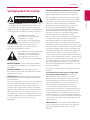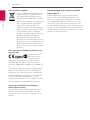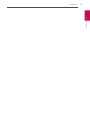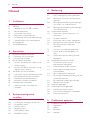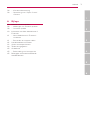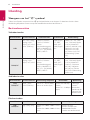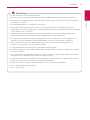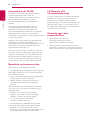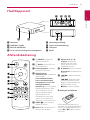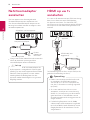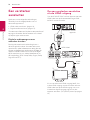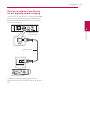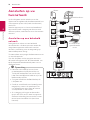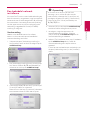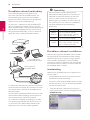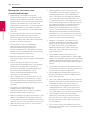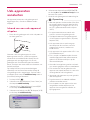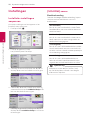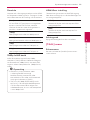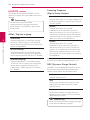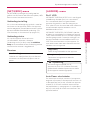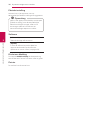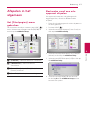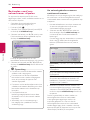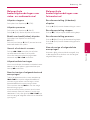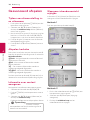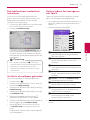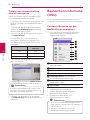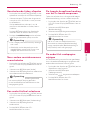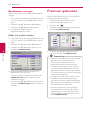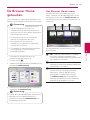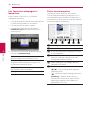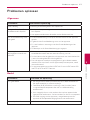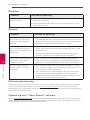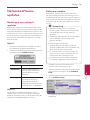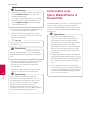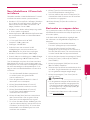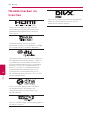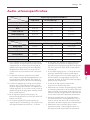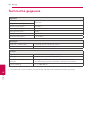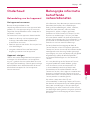GEBRUIKERSHANDLEIDING
Smart TV Upgrader
Lees deze handleiding zorgvuldig door voordat u het apparaat in gebruik
neemt en bewaar de handleiding voor later.
ST600
P/NO : SAC35193505
www.lg.com
NEDERLANDS


1 Installeren
Installeren 3
Installeren
1
Veiligheidsinformatie
VOORZICHTIG
SCHOKGEVAAR. NIET OPENEN.
WAARSCHUWING: MAAK OM SCHOKGEVAAR
TE VERMIJDEN HET APPARAAT NIET OPEN. HET
APPARAAT BEVAT GEEN ONDERDELEN DIE DE
GEBRUIKER ZELF KAN REPAREREN. LAAT REPARATIES
OVER AAN EEN DESKUNDIGE SERVICETECHNICUS.
Deze bliksemschicht met
pijlsymbool in een gelijkzijdige
driehoek wijst u op de
aanwezigheid van ongeïsoleerde,
gevaarlijke elektrische spanning
in de kast van het apparaat. Deze spanning
is voldoende sterk om u en anderen aan een
elektrische schok bloot te stellen.
Het uitroepteken in een gelijkzijdige
driehoek wijst u op belangrijke
informatie over de bediening en
het onderhoud (service) in de
documentatie die u bij dit product
hebt ontvangen.
WAARSCHUWING: Stel het apparaat niet bloot
aan regen of vocht om brand- en schokgevaar te
vermijden.
WAARSCHUWING: Plaats het apparaat niet in
een gesloten ruimte zoals een boekenkast of een
vergelijkbaar meubel.
VOORZICHTIG: Blokkeer de ventilatieopeningen
niet. Installeer het apparaat volgens de instructies
van de fabrikant.
Sleuven en openingen in de kast geven voldoende
ventilatie zodat het product betrouwbaar kan
werken en tegen oververhitting beschermd is.
De openingen mogen nooit worden afgesloten
door het apparaat op een bed, bank of soortgelijk
voorwerp te plaatsen. Het apparaat mag niet in
een afgesloten ruimte zoals een boekenkast of rek
worden ingebouwd tenzij er voldoende ventilatie
is en de aanwijzingen van de fabrikant zijn
opgevolgd.
WAARSCHUWING betreende de stroomkabel
De meeste apparaten kunnen het best op een
eigen stroomvoorziening worden aangesloten.
Dat wil zeggen: een rechtstreekse aansluiting op
een stopcontact zonder aftakkingen naar andere
apparaten. Kijk voor de zekerheid de technische
gegevens in deze handleiding na. Voorkom
overbelasting van stopcontacten. Overbelaste,
loszittende en beschadigde stopcontacten,
dito verlengkabels, loszittende stroomkabels en
beschadigde of gebarsten kabelisolaties vormen
een bron van gevaar. Al deze omstandigheden
kunnen leiden tot een elektrische schok,
kortsluiting en brand. Controleer de stroomkabel
van elektrische apparaten regelmatig en doe
het volgende zodra u een beschadiging of
slijtage opmerkt: trek de kabel voorzichtig uit het
stopcontact, gebruik het apparaat niet meer en laat
de stroomkabel in een erkend servicecentrum door
een gelijkwaardige kabel van exact hetzelfde type
vervangen. Bescherm de stroomkabel tegen fysiek
of mechanisch misbruik, zoals buigen, trekken,
knijpen, klemmen, tussen deuren klemmen of erop
lopen. Let extra goed op bij stekkers, stopcontacten
en het punt waar de kabel het apparaat verlaat. Trek
de stroomkabel bij de stekker uit het stopcontact
om de netvoeding te verbreken. Zorg ervoor dat
de stekker altijd gemakkelijk bereikbaar is als u het
apparaat installeert.
Dit apparaat is voorzien van een draagbare batterij
of accu.
U kunt de batterij of de accu als volgt veilig
uit het apparaat verwijderen: Verwijder de
oude batterij of accu en plaats een nieuwe
batterij of accu in omgekeerde volgorde van de
montage. Voorkom milieuvervuiling en gevaar
voor de gezondheid van mens en dier en werp
de oude batterij, het batterijpack of de accu
in de daarvoor bestemde bak bij een ocieel
aangewezen inzamelpunt. Doe oude batterijen en
accu’s nooit samen met het gewone huisvuil weg.
Waar beschikbaar kunt u gebruik maken van het
plaatselijke gratis inruilsysteem voor batterijen en
accu’s. Stel de batterij (accu) niet bloot aan de hoge
temperatuur van rechtstreekse zonnestraling, een
open haard e.d.
VOORZICHTIG: Stel het apparaat niet bloot aan
druip- of spatwater en plaats geen met vloeistof
gevulde voorwerpen zoals een vaas op het
apparaat.

Installeren4
Installeren
1
Oude apparaten wegdoen
1. Als dit symbool van een doorgekruiste
afvalemmer op een product staat, wil
dat zeggen dat het product aan de
Europese richtlijn 2002/96/EC voldoet.
2. Elektrische en elektronische producten
die u wegdoet moeten gescheiden
van het huisvuil bij een ocieel
aangewezen adres worden ingeleverd,
3. Door uw oude apparaten weg te doen
zoals het hoort, helpt u mogelijke
negatieve gevolgen voor het milieu en
de volksgezondheid voorkomen.
4. Bel voor meer informatie over het
opruimen van uw oude apparaten het
gemeentehuis van uw woonplaats, het
dichtstbijzijnde erkende inleveradres
of de winkel waar u het product hebt
gekocht.
Kennisgeving over draadloze producten in de
Europese Unie
Hierbij verklaart LG
Electronics dat dit/
deze product(en)
voldoen aan de belangrijkste eisen en andere
relevante voorzieningen van de EG richtlijnen
1999/5/EC, 2004/108/EC, 2006/95/EC en 2009/125/
EC.
U kunt contact opnemen met het volgende adres
voor een exemplaar van de DoC (Declaration of
Conformity, d.w.z. de Verklaring van Conformiteit).
Vertegenwoordiging voor Europa : LG Electronics
Service Europe B.V. Veluwezoom 15, 1327 AE
Almere, The Netherlands (Tel : +31-(0)36-547-8888)
Uitsluitend geschikt voor gebruik binnenshuis.
Verklaring betreende blootstelling aan
radiofrequente straling
Deze apparatuur moet worden geïnstalleerd en
bediend met inachtneming van een minimum
afstand van 20 cm tussen de stralingsbron en uw
lichaam.
Opmerkingen over auteursrechten
(copyrights)
Opnameapparatuur mag uitsluitend worden
gebruikt voor wettig geoorloofd kopiëren. Wij
adviseren u zorgvuldig te controleren wat onder
wettig geoorloofd kopiëren wordt verstaan in het
land waarin u een kopie maakt. Het kopiëren van
auteursrechtelijk beschermd materiaal zoals lms of
muziek is wettelijk verboden tenzij bij uitzondering
wettelijk toegestaan of met de instemming van de
houder van het auteursrecht.

Installeren 5
Installeren
1

Inhoud6
Inhoud
1 Installeren
3 Veiligheidsinformatie
8 Inleiding
8 – Weergave van het “7” symbool
8 – Bestandsvereisten
10 – Informatie over DLNA
10 – Bepaalde systeemvereisten
10 – LG Remote (LG afstandsbediening)
10 – Opmerkingen over compatibiliteit
11 Hoofdapparaat
11 Afstandsbediening
2 Aansluiten
12 Netstroomadapter aansluiten
12 – HDMI op uw tv aansluiten
13 – De resolutie instellen
14 Een versterker aansluiten
14 – Op een versterker aansluiten via de
HDMI-uitgang
15 – Op een versterker aansluiten via de
digitale audio-uitgang
16 Aansluiten op uw huisnetwerk
16 – Aansluiten op een bekabeld netwerk
17 – Een bekabeld netwerk installeren
18 – Draadloze netwerkverbinding
18 – Draadloos netwerk installeren
21 Usb-apparaten aansluiten
21 – Inhoud van een usb-apparaat
afspelen
3 Systeemconfiguratie
instellen
22 Instellingen
22 – Installatie-instellingen aanpassen
22 – [SCHERM]-menu
23 – [TAAL]-menu
24 – [AUDIO]-menu
25 – [NETWERK]-menu
25 – [ANDERS]-menu
4 Bediening
27 Afspelen in het algemeen
27 – Het [Startpagina]-menu gebruiken
28 – Bestanden vanaf een netwerkserver
afspelen
29 – Belangrijkste bedieningshandelingen
voor video- en audiomateriaal
29 – Belangrijkste bedieningshandelingen
voor fotomateriaal
30 Geavanceerd afspelen
30 – Tijdens een diavoorstelling in- en
uitzoomen
30 – Afspelen herhalen
30 – Informatie over content weergeven
30 – Weergave inhoudsoverzicht wijzigen
31 – Een bestand met ondertitels
selecteren
31 – Uw foto’s als wallpaper gebruiken
31 – Opties tijdens het weergeven van
foto’s
32 – Tijdens een diavoorstelling muziek
weergeven
32 Beeldscherminformatie (OSD)
32 – Contentinformatie op het
beeldscherm weergeven
33 – Geselecteerde tijden afspelen
33 – Naar andere muzieknummers
overschakelen
33 – Een ondertiteltaal selecteren
33 – De hoogte-breedteverhouding van het
tv-beeld aanpassen
33 – De ondertitel-codepagina wijzigen
34 – Beeldmodus wijzigen
34 Premium gebruiken
35 De Browser Home gebruiken
35 – Het Browser Home menu
36 – Uw favoriete webpagina’s bewerken
36 – Extra browseropties
5 Problemen oplossen
37 Problemen oplossen
37 – Algemeen
37 – Beeld
38 – Resetten
38 – Netwerk

Inhoud 7
1
2
3
4
5
6
38 – Klantenondersteuning
38 – Opmerking over “Open Source”
software
6 Bijlage
39 Netwerksoftware-updates
39 – Meldingen van netwerk-updates
39 – Software-update
40 Informatie over Nero MediaHome 4
Essentials
41 – Nero MediaHome 4 Essentials
installeren
41 – Bestanden en mappen delen
42 Handelsmerken en licenties
43 Audio-uitvoerspecificaties
44 Technische gegevens
45 Onderhoud
45 – Behandeling van het apparaat
45 Belangrijke informatie betreffende
netwerkdiensten.

Installeren8
Installeren
1
Inleiding
Weergave van het “
7
” symbool
Tijdens het afspelen van een disk kan “
7
” op het beeldscherm verschijnen. Dit betekent dat de in deze
handleiding besproken functie niet op het betreende medium beschikbaar is.
Bestandsvereisten
Videobestanden
Bestandslocaties Bestandsextensies
Codecformaten
Audioformaat
Ondertiteling
USB
“.avi”, “.divx”, “.mpg”,
“.mpeg”, “.mkv”,
“.mp4”, “.asf”, “.wmv”,
“.m4v” (DRM vrij)
DIVX3.xx, DIVX4.xx,
DIVX5.xx, DIVX6.xx
(alleen
standaardweergave),
XVID, H.264/MPEG-4
AVC, VC-1 SM (WMV3),
MPEG1, MPEG2
Dolby Digital,
DTS, MP3,
WMA, AAC,
Dolby Digital
Plus
SubRip (.srt / .txt), SAMI
(.smi), SubStation Alpha
(.ssa/.txt), MicroDVD
(.sub/.txt), VobSub (.sub),
SubViewer 1.0 (.sub),
SubViewer 2.0 (.sub/.
txt), TMUnit (.txt), DVD
Ondertiteling System
(.txt)
DLNA, PC
“.avi”, “.divx”, “.mpg”,
“.mpeg”, “.mkv”,
“.mp4”, “.asf”, “.wmv”
DIVX3.xx, DIVX4.xx,
DIVX5.xx, DIVX6.xx
(alleen
standaardweergave),
XVID, H.264/MPEG-4
AVC, VC-1 SM (WMV3),
MPEG1, MPEG2
Dolby Digital,
DTS, MP3,
WMA, AAC,
Dolby Digital
Plus
SubRip (.srt / .txt), SAMI
(.smi), SubStation Alpha
(.ssa/.txt), MicroDVD
(.sub/.txt), SubViewer
1.0 (.sub), SubViewer
2.0 (.sub/.txt), TMUnit
(.txt), DVD Ondertiteling
System (.txt)
Audiobestanden
Bestandslocaties Bestandsextensies Bemonsteringsfrequentie
Bitsnelheid Opmerking
USB,
DLNA, PC
“mp3”, “.wma”,
“.m4a” (DRM vrij)
binnen 32 – 48 kHz (WMA),
binnen 16 -48 kHz (mp3)
binnen 20 -320 kbps
(WMA),
binnen 32 – 320 kbps
(mp3)
Sommige
“audio”-
bestanden
worden op dit
apparaat niet
ondersteund.
Fotobestanden
Bestandslocaties Bestandsextensies
Aanbevolen grootte Opmerking
USB,
DLNA, PC
“.jpg”, “.jpeg”, “.png” Minder dan 4.000 x 3.000 x 24 bits/
pixels
Minder dan 3.000 x 3.000 x 32 bits/
pixels
Progressieve en
lossless-compression
fotobeeldbestanden
worden niet ondersteund.

Installeren 9
Installeren
1
y
De bestandsnaam is tot 180 tekens beperkt.
y
Maximum aantal bestanden of mappen: minder dan 2000 (totaal aantal bestanden en mappen)
y
Afhankelijk van de grootte en het aantal bestanden kan het enige minuten duren om de inhoud op
het medium in te lezen.
y
Bestandscompatibiliteit is afhankelijk van de server.
y
Omdat de compatibiliteit op DNLA-servers in een gebundelde DLNA-serveromgeving (Nero
MediaHome 4 Essentials) wordt getest, kunnen de bestandsvereisten en weergavefuncties afhankelijk
van de mediaservers verschillen.
y
De bestandsvereisten op pagina 8 zijn niet altijd compatibel. Er kunnen bepaalde beperkingen
gelden voor bestandseigenschappen en de mogelijkheden van de mediaserver.
y
Het afspelen van lmondertitelingsbestanden op een DNLA-mediaserver is alleen mogelijk als ze
gemaakt zijn met de meegeleverde Nero MediaHome 4 Essentials software op dit apparaat.
y
Soms kunnen bestanden van mobiele media zoals usb- en dvd-stations en dergelijke op uw
mediaserver niet op de juiste wijze worden gedeeld.
y
Dit apparaat ondersteunt geen ID3 tag-embedded mp3-bestanden.
y
De totale weergavetijd van audiobestanden die op het beeldscherm wordt aangegeven kan bij VBR-
bestanden afwijken.
y
Het is mogelijk dat HD videobestanden op usb 1.0/1.1 media niet goed worden afgespeeld. Voor de
weergave van HD videobestanden wordt usb 2.0 geadviseerd.
y
Dit apparaat ondersteunt H.264/MPEG-4 AVC prole Main, High op niveau 4.1. Bij bestanden met een
hoger niveau verschijnt een waarschuwing op het beeldscherm.
y
Dit apparaat ondersteunt geen bestanden die met GMC of Qpel zijn opgenomen.
y
GMC - Global Motion Compensation
y
Qpel – Quarter pixel
,
Opmerking

Installeren10
Installeren
1
Informatie over DLNA
Dit apparaat is een voor DNLA gecerticeerde
digitale mediaspeler die lm-, foto- en
muziekmateriaal afkomstig van een met DNLA
compatibele digitale mediaserver (pc en
consumentenelektronica) kan weergeven en
afspelen.
De Digital Living Network Alliance (DLNA)
is een breedgeoriënteerde organisatie van
bedrijven die actief zijn op het gebied van
consumentenelektronica, computers en mobiele
digitale apparaten. Digital Living voorziet de
consument van gemakkelijk te delen digitale media
via een thuisnetwerk.
Producten die aan de richtlijnen voor onderlinge
samenwerking van de DLNA voldoen, zijn
gemakkelijk aan het certiceringslogo van de DLNA
te herkennen. Dit apparaat voldoet aan DLNA
Compatibiliteitsrichtlijnen v1.5.
Indien een pc met DLNA serversoftware draait of
een ander met DLNA compatibel apparaat op dit
apparaat is aangesloten, kan het noodzakelijk zijn
om de software of andere apparaten anders in te
stellen. Zie voor meer informatie de handleiding
van de software of van het betreende apparaat.
Bepaalde systeemvereisten
Voor weergave van hogedenitie video:
y
HD (hogedenitie)-monitor met HDMI-ingangen.
Voor Dolby® Digital Plus en DTS geluidsweergave
over meerdere kanalen:
y
Een versterker/ontvanger met een ingebouwde
(Dolby Digital Plus of DTS) decoder.
y
Hoofd-, midden, surround-luidsprekers en
subwoofer zoals nodig voor het gekozen
formaat.
Voor het afspelen van bestanden op de deelmap
van uw pc via uw thuisnetwerk, heeft de pc het
volgende nodig.
y
Windows® XP (Service Pack 2 of hoger),
Windows Vista® (geen Service Pack nodig),
Windows 7® (geen Service Pack nodig).
y
1.2 GHz Intel® Pentium® III of AMD
Sempron™ 2200+ processors.
y
Netwerkomgeving: 100 Mb Ethernet, WLAN
y
Meer dan één map op uw pc moet worden
gedeeld. Ga naar de support-link van uw
besturingssysteem voor meer informatie over de
instellingen voor het delen van bestanden.
LG Remote (LG
afstandsbediening)
U kunt dit apparaat met uw iPhone of Android
telefoon via uw thuisnetwerk bedienen. Dit
apparaat en uw telefoon moeten worden
aangesloten op uw draadloze netwerkapparaat
zoals een access-point. Ga naar “Apple iTunes”
of “Google Apps Marketplace” voor uitgebreide
informatie over “LG Remote”.
Opmerkingen over
compatibiliteit
y
Neem contact op met het LG
Klantenservicecentrum indien u
compatibiliteitsproblemen aantreft.
y
Dolby Digital Plus wordt ondersteund met
maximaal 7.1 kanalen als u een HDMI-aansluiting
voor de audio-uitvoer van het apparaat gebruikt.

Installeren 11
Installeren
1
Hoofdapparaat
a b c d
e
f g h
a
LAN-poort
b
HDMI OUT (1080p)
c
OPTICAL AUDIO OUT
d
DC IN 12V (Aansluiting netstroomadapter)
e
Statuslampje voeding
f
Sensor afstandsbediening
g
Usb-poort
h
RESET
a
1
(POWER): Schakelt het
apparaat AAN of UIT.
b
m
(MENU): Opent of sluit de
On-Screen Display.
c
Richtingknoppen: Selecteert
een optie in het menu.
d
Middelste knop
(aanraaksensor): Geselecteerd
item invoeren.
In het webbrowsermenu
kunt u met deze knop de
weergegeven cursor in alle
richtingen bedienen.
Opmerking: Als u het apparaat
onbeheerd achterlaat, wordt
de aanraakfunctie met het
oog op energiebesparing
uitgeschakeld. Om de
aanraakfunctie te activeren,
drukt u de stuurknop in en
raakt u een van de sensors aan.
e
HOME (
n
): Het startmenu
openen en sluiten.
f
BACK (
x
): Sluit het menu af
en hervat het afspelen.
g
Gekleurde (R, G, Y, B)
knoppen: Worden ook
gebruikt voor het [Smart
Share], [Premium] en het
[Webbrowser] menu.
h
d
(Afspelen): Start het afspelen.
M
(Pauzeren): onderbreekt het
afspelen.
i
c/v
: Vooruit of achteruit
zoeken.
C/V
: Deze knop twee
seconden indrukken om het
vorige of volgende hoofdstuk
of bestand over te slaan.
Z
(Stop): Afspelen stoppen.
Batterijen installeren
Verwijder de batterijklep aan de
achterkant van de afstandbediening,
en plaats twee R03 (grootte AAA)
waarbij
4
en
5
bij elkaar moeten
aansluiten.
Afstandsbediening

2 Aansluiten
Aansluiten12
Aansluiten
2
Netstroomadapter
aansluiten
Sluit het apparaat met de meegeleverde
netstroomadapter op een stopcontact aan.
Sluit de netstroomkabel op de adapter aan en
bevestig het andere uiteinde vervolgens in een
netstroomstopcontact.
Achterkant van het apparaat
Op een
stopcontact
aansluiten.
Netvoedingskabel
Netspanningsadapter
y
Vraag in een winkel voor elektrische materialen
advies bij de keuze van een geschikte
netstekkeradapter of een netkabelset.
Gebruik uitsluitend de netstroomadapter die
bij dit apparaat is meegeleverd. Gebruik geen
voeding van een ander apparaat of een andere
fabrikant. Door het gebruik van een andere
voedingskabel of voedingsbron kan het
apparaat worden beschadigd en uw garantie
ongeldig worden.
>
Let op
HDMI op uw tv
aansluiten
Als u een tv of monitor met een HDMI-aansluiting
bezit, kunt u deze met een HDMI-kabel op
dit apparaat aansluiten. Sluit het HDMI OUT-
aansluitpunt van het apparaat aan op het HDMI IN-
aansluitpunt van een voor HDMI geschikte tv of
monitor.
Achterkant van het
apparaat
TV
HDMI-kabel (niet
bijgeleverd)
Stel het bronsignaal van de tv in op HDMI (zie de
gebruikershandleiding van de tv).
y
Indien u een resolutie met de hand instelt
en vervolgens de HDMI contrastekker
aansluit op uw tv en uw tv accepteert dit
niet, dan is de resolutie-instelling ingesteld
op [Auto].
y
Als u een resolutie kiest die uw tv niet
accepteert, verschijnt een waarschuwing.
Wacht als u na aanpassing van de resolutie
geen beeld ziet ca. 20 seconden waarna
de resolutie automatisch teruggaat naar de
vorige resolutie..
y
De herhalingsfrequentie van de 1080p
video-uitvoer wordt automatisch ingesteld
op 24 Hz of 60 Hz, beide afhankelijk van de
mogelijkheden en de voorkeuren van de
aangesloten tv.
,
Opmerking

Aansluiten 13
Aansluiten
2
Extra informatie over HDMI
y
Let op het volgende wanneer u een voor HDMI
of DVI geschikt apparaat aansluit:
-
Schakel het HDMI/DVI-apparaat en dit
apparaat uit. Schakel het HDMI/DVI-apparaat
vervolgens weer in en laat het plm. 30
seconden met rust; schakel vervolgens dit
apparaat in.
-
Het video-ingangssignaal van het
aangesloten apparaat is nu voor dit apparaat
correct ingesteld.
-
Het aangesloten apparaat is compatibel
met de volgende video-ingangssignalen:
720x576p, 1280x720p, 1920x1080i of
1920x1080p.
y
Niet alle met HDCP-compatibele HDMI- en DVI-
apparaten zijn voor aansluiting op dit apparaat
geschikt.
-
Bij niet-HDCP-apparaten wordt het beeld niet
storingvrij weergegeven.
y
Indien een aangesloten HDMI-apparaat
geen audio-uitvoer van het apparaat
accepteert, kan het audio geluid van het
HDMI-apparaat worden vervormd of niet
uitgestuurd.
y
Als u een HDMI-aansluiting gebruikt, kunt u
de resolutie van het HDMI-uitgangssignaal
aanpassen. (Zie “Resolutie instellen” op
pagina 13.)
y
Selecteer het type video-uitvoer van de
HDMI-uitgang met gebruikmaking van
de optie [HDMI Kleur instelling.] in het
[Instellen]-menu (zie pagina 23).
y
Als u de resolutie verandert nadat u de
verbinding hebt gemaakt, is er kans op
storingen. U kunt dit probleem oplossen
door het apparaat uit en weer in te
schakelen.
y
Indien de HDMI aansluiting met HDCP niet
geverieerd is, wordt het tv-scherm zwart.
Controleer in dat geval de HDMI-verbinding
of ontkoppel de HDMI-kabel.
y
Als ruis (“sneeuw”) of strepen op het
beeldscherm verschijnen, controleer dan
de lengte van de HDMI-kabel (deze mag
maximaal 4,5 m lang zijn).
,
Opmerking
De resolutie instellen
Het apparaat levert meerdere uitvoerresoluties op
de HDMI-uitgang. U kunt de resolutie aanpassen in
het [Instellen]-menu.
1. Druk op HOME (
n
).
2. Druk op de groene (G) knop.
Het [Instellen] menu verschijnt.
3. Selecteer met
W/S
de optie [SCHERM] en
druk vervolgens op
D
om naar het tweede
niveau te gaan.
4. Selecteer met
W/S
de optie [Resolutie] en
druk vervolgens op de middelste knop om
naar het derde niveau te gaan.
5. Selecteer met
W/S
de gewenste resolutie en
druk vervolgens op de middelste knop om uw
keuze te bevestigen.

Aansluiten14
Aansluiten
2
Een versterker
aansluiten
Maak een van de volgende verbindingen,
afhankelijk van de mogelijkheden van uw
bestaande apparatuur.
y
HDMI-audio aansluiten (pagina 14)
y
Digitale audio aansluiten (pagina 15)
Zie voor meer informatie “Audio uitvoerspecicaties”
op pagina 43 omdat allerlei factoren van invloed
zijn op het type audio-uitvoer.
Digitale audioweergave over
meerdere kanalen
Een digitale meerkanaalsverbinding levert u
de beste geluidskwaliteit. Hiervoor hebt u een
meerkanaals audio/videoreceiver nodig die een
of meer audioformaten ondersteunt die door dit
apparaat worden ondersteund. Let op de logo’s
op de voorkant van uw audio/videoreceiver en
de handleiding. (PCM Stereo, Dolby Digital, Dolby
Digital Plus of DTS)
Op een versterker aansluiten
via de HDMI-uitgang
Sluit de HDMI-UITGANG van het apparaat met een
HDMI-kabel aan op de overeenkomstige HDMI-
INGANG van de versterker.
HDMI-kabel
HDMI-
kabel
TV
Receiver/versterker
Achterkant van het
apparaat
Als uw versterker een HDMI-uitgang heeft, sluit
u deze HDMI-uitgang van de versterker met een
HDMI-kabel aan op de HDMI-ingang van uw tv.
U moet het digitale uitgangssignaal van het
apparaat activeren. (Zie “[AUDIO]-menu” op pagina
24)

Aansluiten 15
Aansluiten
2
Op een versterker aansluiten
via de digitale audio-uitgang
Sluit de OPTICAL AUDIO OUT van het apparaat door
middel van een optionele digitale audiokabel op
de daarmee overeenkomende (OPTICAL) ingang
van uw versterker aan.
DIGITAL INPUT
OPTICAL
Optische kabel
Receiver/versterker
Achterkant van
het apparaat
U moet het digitale uitgangssignaal van het
apparaat activeren. (Zie “[AUDIO]-menu” op pagina
24)

Aansluiten16
Aansluiten
2
Aansluiten op uw
huisnetwerk
Via de LAN-poort aan de achterkant van het
apparaat of de ingebouwde draadloze module kunt
u het apparaat op een LAN (Local Area Network)
aansluiten.
Door het apparaat aan te sluiten een breedband
thuisnetwerk heeft u toegang tot diensten zoals
software-updates, web-browser en on-line content-
diensten..
Aansluiten op een bekabeld
netwerk
Door gebruik te maken van een bekabeld
netwerk bereikt u de beste prestaties omdat de
aangesloten apparaten rechtstreeks met het
netwerk in verbinding staan en ongevoelig zijn
voor radiofrequente storing.
Zie voor nadere aanwijzingen de documentatie van
uw netwerkapparaat.
Sluit de LAN-poort van het apparaat met een in
de handel verkrijgbare LAN- of Ethernetkabel aan
op de daarmee overeenkomende poort van uw
modem of router.
y
Houd een LAN-kabel bij het aansluiten
en ontkoppelen altijd bij de stekker vast.
Trek bij het ontkoppelen niet aan de LAN-
kabel maar ontkoppel de kabel terwijl u het
blokkeernokje indrukt.
y
Sluit geen modulaire telefoonkabel op de
LAN-poort aan.
y
Omdat er verschillende aansluitconguraties
mogelijk zijn, moet u de specicaties van
uw telecommunicatiesysteem of internet-
serviceprovider in acht nemen.
y
Als u toegang wilt krijgen tot bestanden
op pc’s of DLNA-servers moet het apparaat
daarmee verbinding kunnen maken via een
router binnen hetzelfde LAN (Local Area
Network).
,
Opmerking
WAN
LAN 1
LAN 2
LAN 3
Achterkant van het apparaat
Router
Breedbanddienst
PC en/of DLNA-
gecerticeerde
server

Aansluiten 17
Aansluiten
2
Een bekabeld netwerk
installeren
Als er een DHCP-server via een kabelverbinding op
het LAN-netwerk is aangesloten, krijgt het apparaat
automatisch een IP-adres toegewezen. Bij sommige
thuisnetwerken is het nodig de netwerkinstelling
van het apparaat aan te passen nadat de fysieke
verbinding is opgebouwd. Pas de [NETWERK]-
instelling als volgt aan.
Voorbereiding
Voordat u het bedrade netwerk installeert,
moet u uw thuisnetwerk op een breedband-
internetverbinding aansluiten.
1. Selecteer de optie [Verbindingsinstelling] in
het [Instellen]-menu en druk vervolgens op de
middelste knop.
2. Het [Verbindingsinstelling]-menu verschijnt op
het scherm. Gebruik
W/S
om [Bekabeld] te
selecteren en druk op de middelste knop.
3. Gebruik
W/S/A/D
om een [Dynamisch] of
[Statisch] IP-modus te selecteren.
Meestal kunt u het best [Dynamisch] selecteren
om automatisch een IP-adres toe te wijzen.
Als er een DHCP-server in het netwerk
aanwezig is en u wilt het IP-adres met de
hand instellen, selecteer dan [Statisch] en stel
vervolgens de opties [IP Adres], [Subnet Mask],
[Gateway] en [DNS Server] met behulp van
W/S/A/D
in.
,
Opmerking
4. Selecteer [OK] en druk op de middelste knop
om de netwerkinstellingen toe te passen.
5. Vervolgens vraagt het apparaat u de
netwerkverbinding te testen. Selecteer
[OK] en druk op de middelste knop om de
netwerkverbinding te voltooien.
6. Indien u [Test] selecteert en bij stap 5 hierboven
op de middelste knop drukt, wordt de
netwerkverbindingstatus op het scherm
getoond.
U kunt het netwerk ook testen met behulp van
de optie [Verbindingsstatus] in het [Instellen]-
menu.

Aansluiten18
Aansluiten
2
Draadloze netwerkverbinding
Deze verbindingsoptie maakt gebruik van
een access-point of een draadloze router. De
netwerkconguratie en de aansluitmethode
kunnen verschillen, afhankelijk van de gebruikte
apparatuur en de netwerkomgeving.
Dit apparaat is voorzien van een draadloze IEEE
802.11n-module (Dual-band, 5 GHz en 2.4 GHz
band) die ook de 802.11a/b/g-normen ondersteunt.
Voor de beste draadloze prestaties adviseren wij
een gecerticeerd IEEE 802.11n Wi-Fi netwerk te
gebruiken (access-point of draadloze router).
Draadloze
communicatie
PC en/of DLNA-
gecerticeerde server
Access-point of
draadloze router
Breedbandverbindingen
Zie voor meer informatie over de aansluittechniek
en de netwerkinstellingen de installatie-instructies
die u bij het access-point of de draadloze router
hebt ontvangen.
De beste optie voor betrouwbare resultaten is een
rechtstreekse kabelverbinding van het apparaat
met de router of een kabel/DSL-modem.
Als u voor een draadloze verbinding kiest, moet
u er rekening mee houden dat de prestaties van
uw installatie soms door andere elektronische
apparaten in huis kunnen worden gestoord.
Het beschikbare frequentiebereik en de
beschikbare kanalen voor de 5 GHz-band zijn
hieronder vermeld. Afhankelijk van het land
waarin u woont kunnen er verschillen en
beperkingen zijn. Probeer uw access-point op
een ander kanaal in te stellen als u problemen
met de draadloze netwerkverbinding
ondervindt.
Regio Frequentiebereik
Noord-
Amerika
5.15-5.25 GHz (ch. 36-48),
5.725-5.825 GHz (ch. 149-161),
5.825-5.850 GHz (ch.165)
Europa 5.15-5.25 GHz (ch. 36-48)
Overige
landen
5.15-5.25 GHz (ch. 36-48),
5.725-5.825 GHz (ch. 149-161),
5.825- 5.850 GHz (ch.165)
,
Opmerking
Draadloos netwerk installeren
Voor aansluiting op een draadloos netwerk moet
het apparaat op netwerkcommunicatie worden
afgesteld. Deze aanpassing kan in het [Instellen]-
menu worden uitgevoerd. Pas de [NETWERK]-
instelling als volgt aan. Voordat u het apparaat op
een netwerk aansluit, moet u het access-point of
de draadloze router instellen.
Voorbereiding
Voordat u het draadloze netwerk in gebruik kunt
nemen moet u:
-
het draadloze thuisnetwerk aansluiten op een
breedband-internetverbinding.
-
het access-point of de draadloze router instellen.
-
de netwerknaam (SSID) en de beveiligingscode
van het netwerk kennen.
1. Selecteer de optie [Verbindingsinstelling] in
het [Instellen]-menu en druk vervolgens op de
middelste knop.

Aansluiten 19
Aansluiten
2
2. Het [Verbindingsinstelling]-menu verschijnt
op het scherm. Selecteer de [Draadloos]-
functie met
W/S
en druk vervolgens op de
middelste knop.
3. Selecteer [Ja] en druk op de middelste
knop om door te gaan. De bestaande
netwerkinstellingen worden door de nieuwe
instellingen vervangen.
4. Het apparaat scant alle beschikbare access-
points of draadloze routers die binnen bereik
zijn en toont ze in een lijst. Selecteer met een
W/S
een access-point of draadloze router in
deze lijst en druk vervolgens op de middelste
knop.
Als uw access-point of draadloze router van
een beveiliging is voorzien, controleer dan of
de WEP- of WPA-sleutel die in het apparaat
is ingevoerd precies overeenstemt met de
informatie van de router. U moet eventueel een
beveiligingscode invoeren.
y
Een WEP-beveiligingmodus heeft meestal 4
sleutels beschikbaar voor een access-point
of draadloze router. Als uw access-point of
draadloze router gebruik maakt van WEP
beveiliging, voer dan de beveiligingscode
van sleutel “Nr. 1” in om verbinding te
maken met uw thuisnetwerk.
y
Een access-point is een apparaat waarmee
u draadloos verbinding kunt maken met uw
thuisnetwerk.
y
Als uw access-point of draadloze router
de op WPS (Wi-Fi Protected Setup)
gebaseerde PIN Code-conguratiemethode
ondersteunt, druk dan op de gele (Y)
knop en let op het codenummer op het
scherm. Voer vervolgens de PIN-code
in het instelmenu van uw access-point
of draadloze router in om verbinding
te maken. Zie de documentatie van uw
netwerkapparaat.
,
Opmerking
[Manueel] – Uw access-point zendt de naam
van het access-point niet uit (SSID). Controleer
de instellingen van uw router met behulp van
uw computer en stel uw router in voor het
uitzenden van de SSID of voer de naam van het
access-point (SSID) in [Manueel] met de hand
in.
[Drukknop] – Indien uw access-point of
draadloze router de Push Button Conguration-
methode ondersteunt, selecteert u deze optie
en drukt u binnen 120 tellen op de drukknop op
uw access-point of draadloze router. In dit geval
hoeft u de naam van het access-point (SSID) en
de beveiligingscode van het access-point of de
draadloze router niet te kennen.
5. Gebruik
W/S/A/D
om de IP-modus te
selecteren tussen [Dynamisch] en [Statisch].
Normaal kunt u [Dynamisch] kiezen om een IP-
adres automatisch toe te wijzen.
Als er een DHCP-server in het netwerk
aanwezig is en u wilt het IP-adres met de
hand instellen, selecteer dan [Statisch] en stel
vervolgens de opties [IP Adres], [Subnet Mask],
[Gateway] en [DNS Server] met behulp van
W/S/A/D
in.
,
Opmerking
6. Selecteer [OK] en druk op de middelste knop
om de netwerkinstellingen toe te passen.
7. Vervolgens vraagt het apparaat u de
netwerkverbinding te testen. Selecteer
[OK] en druk op de middelste knop om de
netwerkverbinding te voltooien.
8. Indien u [Test] selecteert en bij stap 7 hierboven
op de middelste knop drukt, wordt de
netwerkverbindingstatus op het scherm
getoond. U kunt het netwerk ook testen met
behulp van de optie [Verbindingsstatus] in het
[Instellen]-menu.

Aansluiten20
Aansluiten
2
Belangrijke informatie over
netwerkverbindingen:
y
Problemen bij het opbouwen van een
netwerkverbinding kunt u vaak oplossen door
de router of de modem te resetten. Nadat u het
apparaat op het thuisnetwerk hebt aangesloten,
schakelt u de stroom even uit of maakt u de
stroomkabel van de router van het thuisnetwerk
of de kabelmodem los. Vervolgens schakelt u
de stroom weer in en/of sluit u de stroomkabel
weer aan.
y
Uw internetleverancier (ISP) kan contractueel
bepalen hoeveel voor internet geschikte
apparaten u op één internetaansluiting mag
aansluiten. Neem voor meer informatie contact
op met uw internetleverancier.
y
LG Electronics is niet verantwoordelijk
voor storingen in het apparaat en/of
de internetverbinding ten gevolge van
communicatiefouten of -storingen die verband
houden met uw breedband-internetaansluiting
of andere aangesloten apparatuur.
y
Bepaald internetmateriaal kan een
internetverbinding met een grotere bandbreedte
vereisen.
y
Zelfs als het apparaat op de juiste wijze is
aangesloten en gecongureerd, is het mogelijk
dat bepaald internetmateriaal niet op de
juiste wijze werkt door internetopstoppingen,
de kwaliteit of de bandbreedte van uw
internetverbinding of problemen bij de
leverancier van het materiaal.
y
Het is mogelijk dat een aantal functies van de
internetverbinding niet beschikbaar is wegens
bepaalde beperkingen die door de leverancier
van uw breedband-internetverbinding (ISP) zijn
ingesteld.
y
Alle kosten, inclusief de kosten van
telefoonverbindingen die door uw
internetleverancier aan u in rekening worden
gebracht, komen voor uw rekening.
y
Voor een kabelaansluiting op het apparaat is een
10 Base-T of 100 Base-TX LAN-poort nodig. Als
uw internetleverancier een dergelijke aansluiting
niet toestaat, kunt u het apparaat niet aansluiten.
y
Voor het gebruik van een xDSL-service moet u
een router aansluiten.
y
Voor het gebruik van DSL-diensten is een
DSL-modem vereist en voor het gebruik van
kabelmodemdiensten is een kabelmodem
vereist. Afhankelijk van de toegangsmethode
van, en de abonnementsovereenkomst met,
uw internetleverancier is het mogelijk dat u de
internetverbindingsfunctie van dit apparaat niet
kunt gebruiken of dat uw internetleverancier
beperkingen heeft gesteld aan het aantal
apparaten dat u gelijktijdig kunt aansluiten.
(Als uw internetleverancier de met u gesloten
abonnementsovereenkomst tot één apparaat
heeft beperkt, is het mogelijk dat u dit apparaat
niet op het internet kunt aansluiten als u al een
pc op het internet hebt aangesloten.)
y
Mogelijk is het gebruik van een router niet
of slechts onder beperkende voorwaarden
toegestaan, afhankelijk van het beleid van
uw internetleverancier en de door deze
bedongen beperkingen. Neem voor meer
informatie rechtstreeks contact op met uw
internetleverancier.
y
Het draadloze netwerk werkt op 2.4GHz
radiofrequenties die ook gebruikt worden door
andere huishoudelijke apparaten, zoals draadloze
telefoons, Bluetooth® apparaten, magnetrons, en
deze kunnen beïnvloed worden door storingen
hiervan.
y
Schakel alle niet gebruikte netwerkapparaten in
uw thuisnetwerk (LAN) uit. Sommige apparaten
kunnen netwerkverkeer veroorzaken.
y
Met het oog op een betere ontvangst kunt u
het apparaat het best zo dicht mogelijk bij het
access-point plaatsen.
y
Soms kunt u ook een betere ontvangst bereiken
door het access-point of de draadloze router ten
minste 0,45 m boven de vloer te plaatsen.
y
In het belang van een goede ontvangst kunt
u ook proberen de stand van het apparaat te
veranderen en ervoor te zorgen dat niets zich
tussen het apparaat en het access-point bevindt.
y
De ontvangstkwaliteit via een draadloze
verbinding is afhankelijk van allerlei factoren
zoals het type access-point, de afstand tussen
het apparaat en het access-point en de plaats
van het apparaat.
y
Stel uw access-point of draadloze router in op
de infrastructuurmodus. De ad-hocmodus wordt
niet ondersteund.

Aansluiten 21
Aansluiten
2
Usb-apparaten
aansluiten
Het apparaat kan op een usb-geheugenstick
opgeslagen lms, muziek en fotobestanden
afspelen.
Inhoud van een usb-apparaat
afspelen
1. Plaats de usb-geheugenstick in de usb-poort en
zet hem goed vast.
Wanneer u een usb-geheugenstick in het
openingsmenu aansluit, speelt het apparaat
automatisch muziekbestanden die op de usb-
geheugenstick zijn opgeslagen. Als de usb-
geheugenstick verschillende typen bestanden
bevat, verschijnt een menu voor het selecteren van
het bestandstype.
De laadtijd kan een paar minuten bedragen
afhankelijk van het aantal bestanden dat op de
usb-geheugenstick is opgeslagen. Om het laden
te stoppen drukt u op de middelste knop nadat u
[Annuleren] hebt geselecteerd.
2. Druk op HOME (
n
).
3. Selecteer met
A/D
de optie [Smart Share] en
druk op de middelste knop.
4. Selecteer [Film], [Foto] of [Muziek] met
W/S
en druk op de middelste knop.
5. Selecteer met behulp van
W/S
de optie [USB]
en druk op de middelste knop.
6. Selecteer een bestand met
W/S/A/D
en druk op
d
of de middelste knop om het
bestand af te spelen.
7. Maak de usb-geheugenstick voorzichtig los.
y
Voor het openen van bestanden (lm, foto
en muziek) ondersteunt dit apparaat usb-
ashgeheugens en volgens FAT 16, FAT 32
en NTFS geformatteerde harde schijven
(HDD).
y
Dit apparaat ondersteunt totaal acht
partities van een usb-geheugenstick.
y
Ontkoppel nooit een usb-geheugentick
als het apparaat ingeschakeld is (afspelen,
kopiëren e.d.).
y
Usb-apparaten die na aansluiting op
een computer de installatie van extra
programma’s vereisen, worden niet
ondersteund.
y
Usb-apparaat: Usb-apparaat dat USB 1.1 en
USB 2.0 ondersteunt.
y
Film-, muziek- en fotobestanden kunnen
worden afgespeeld. Voor informatie over
gebruik van elk bestand kijkt u op de
relevante bladzijdes.
y
We raden het regelmatig maken van back-
ups aan om gegevensverlies te voorkomen.
y
De kans bestaat dat het gebruikte usb-
apparaat niet wordt herkend als u een usb-
verlengkabel of usb-hub gebruikt.
y
Sommige usb-apparaten zijn niet geschikt
voor dit apparaat.
y
Digitale camera’s en mobiele telefoons
worden niet ondersteund.
y
De usb-poort van het apparaat kan niet
aangesloten worden op een pc. Het
apparaat kan niet gebruikt worden als
opslagapparaat.
,
Opmerking

3 Systeemconguratie instellen
Systeemconfiguratie instellen22
Systeemconfiguratie instellen
3
Instellingen
Installatie-instellingen
aanpassen
U kunt de instellingen van het apparaat in het
[Instellen]-menu aanpassen.
1. Druk op HOME (
n
).
2. Druk op de groene (G) knop.
Het [Instellen] menu verschijnt.
3. Selecteer de eerste setup-optie met
W/S
en
druk op
D
om naar het tweede niveau te gaan.
4. Gebruik
W/S
om een tweede setup-optie te
selecteren en druk op de middelste knop of
D
om naar het derde niveau te gaan.
5. Selecteer de gewenste instelling met
W/S
en
druk op
D
of de middelste knop om uw keuze
te bevestigen.
[SCHERM]-menu
Beeldverhouding
Selecteer de hoogte-breedteverhouding (aspect
ratio) die met het beeldscherm van uw tv
overeenstemt.
[4:3 Letter Box]
Kies dit als u een standaard 4:3 tv hebt. Toont
breedbeeldlms met zwarte balken boven en
onder het beeld.
[4:3 Pan Scan]
Kies dit als u een standaard 4:3 tv hebt. Het tv-
beeld wordt links en rechts aangesneden en
beeldvullend weergegeven.
[16:9 Origineel]
Kies dit als u een 16:9 breedbeeldtelevisie hebt.
Het 4:3-beeld wordt met een zwarte balk links
en rechts van het tv-beeld in de oorspronkelijke
4:3-verhouding weergegeven.
[16:9 Volledig]
Kies dit als u een 16:9 breedbeeldtelevisie
hebt. Het 4:3-beeld wordt horizontaal lineair
uitgerekt om het hele beeldscherm te vullen.
De opties [4:3 Letter Box] en [4:3 Pan Scan]
zijn niet beschikbaar wanneer u een hogere
resolutie dan 720p kiest.
,
Opmerking

Systeemconfiguratie instellen 23
Systeemconfiguratie instellen
3
Resolutie
Hiermee stelt u de uitgangsresolutie van het HDMI-
en Component-Video-signaal in. Zie pagina 13 voor
meer informatie over de instelling van de resolutie.
[Auto]
Als het HDMI OUT-aansluitpunt is aangesloten
op een tv met de EDID-functie, wordt de
resolutie die het best voor de aangesloten tv
geschikt is automatisch ingesteld.
[1080p]
Voert progressieve video van 1080 lijnen uit.
[1080i]
Voert geïnterlinieerde video van 1080 lijnen uit.
[720p]
Voert progressieve video van 720 lijnen uit.
[576p]
Voert progressieve video van 576 lijnen uit.
1080p fullHD beeld
Indien de resolutie ingesteld is op 1080p,
selecteert u [24Hz] voor een vloeiende weergave
van lmmateriaal (1080p/24 Hz) met een HDMI
uitgerust scherm compatible met (1080p/24 Hz)
invoer.
y
Wanneer u [24 Hz] selecteert, moet
u rekening houden met enige
beeldvervorming wanneer de video
overschakelt tussen video- en lmmateriaal.
In dat geval selecteert u [50 Hz].
y
Zelfs als u de [1080p fullHD beeld] instelt
op [24 Hz], is de werkelijke beeldfrequentie
van de video-uitvoer 50 Hz volgens het
videobronformaat, als uw tv niet compatibel
is met 1080p/24 Hz .
,
Opmerking
HDMI Kleur instelling.
Selecteer het type uitvoer van de HDMI-uitgang.
Voor deze instelling kijkt u in de handleidingen van
uw weergaveapparaat.
[YCbCr]
Selecteer dit bij het aansluiten op een HDMI-
weergaveapparaat.
[RGB]
Selecteer dit bij het aansluiten op een DVI-
weergaveapparaat.
Achtergrond
Wijzigt de achtergrond van het startscherm.
[TAAL]-menu
Schermmenu
Kies een taal voor het [Instellen]-menu en on-
screen scherm.

Systeemconfiguratie instellen24
Systeemconfiguratie instellen
3
[AUDIO]-menu
Stelt de opties voor geluidsweergave van het
apparaat in volgens het type audiosysteem dat u
gebruikt.
Zie voor meer informatie “Audio
uitvoerspecicaties” op pagina 43 omdat
allerlei factoren van invloed zijn op het type
audio-uitvoer.
,
Opmerking
HDMI / Digitale uitgang
[PCM Stereo]
Selecteer deze optie als u de HDMI-uitgang
of DIGITAL AUDIO-uitgang van dit apparaat
aansluit op een apparaat met een tweekanaals
digitale stereodecoder.
[DTS hercodering]
Selecteer deze optie als u de HDMI-uitgang
- of DIGITAL AUDIO-uitgang van dit apparaat
aansluit op een apparaat met een DTS-decoder.
[Primaire Doorgang]
Selecteer deze optie als u de HDMI-uitgang
- of DIGITAL AUDIO-uitgang van dit apparaat
aansluit op een apparaat met een LPCM-,
Dolby Digital-, Dolby Digital Plus- en/of een
DTS-decoder.
Sampling Freqentie
(Digital Audio Output)
[192 kHz]
Selecteer deze optie als uw audio-videoreceiver
of versterker geschikt is voor de verwerking van
192 kHz-signalen.
[96 kHz]
Selecteer deze optie als uw audio-
videoreceiver of versterker NIET geschikt is
voor de verwerking van 192 kHz-signalen. Als
u deze keuze maakt, converteert het apparaat
automatisch de 192 kHz-signalen naar 96 kHz
zodat uw systeem ze kan decoderen.
[48 kHz]
Selecteer deze optie als uw audio-
videoreceiver of versterker NIET geschikt is
voor de verwerking van 192 kHz- en 96 kHz-
signalen. Als u deze keuze maakt, converteert
het apparaat automatisch de 192 kHz- en 96
kHz-signalen naar 48 kHz zodat uw systeem ze
kan decoderen.
Kijk de documentatie van uw audio-videoreceiver
of versterker na voor de mogelijkheden ervan.
DRC (Dynamic Range Control)
Hierdoor kunt u bijvoorbeeld het geluid van een
lm met een lager geluidsvolume beluisteren
zonder dat het geluid minder helder wordt.
[uit]
Schakelt deze functie uit.
[aan]
Comprimeert het dynamisch bereik van het
Dolby Digital en Dolby Digital Plus audio-
uitgangssignaal.
[Auto]
Het dynamisch bereik van Dolby Digital en
Dolby Digital Plus wordt in de [aan]-stand op
dezelfde wijze verwerkt.
De DRC-instelling kan alleen worden gewijzigd
als het apparaat volledig is gestopt.
,
Opmerking

Systeemconfiguratie instellen 25
Systeemconfiguratie instellen
3
[NETWERK]-menu
De [NETWERK]-instellingen zijn nodig voor het
gebruik van de functies voor software updates, WEB
browser en on-line content-diensten.
Verbindingsinstelling
Als uw thuisnetwerkomgeving geschikt is voor het
aansluiten van het apparaat, moet u het apparaat
met het oog op de netwerkcommunicatie instellen
op een draadloze of bekabelde verbinding. (Zie
“Aansluiten op uw thuisnetwerk” op pagina 16.)
Verbindingsstatus
Als u op dit apparaat de netwerkstatus
wilt controleren, selecteert u de optie
[Verbindingsstatus] en drukt u op de middelste
knop om te controleren of een verbinding met het
netwerk en het internet is opgebouwd.
Premium
[Landinstelling]
Selecteer uw woonland om de juiste diensten
en content van de [Premium] opties weer te
geven.
[ANDERS]-menu
DivX® VOD
INFORMATIE OVER DIVX VIDEO: DivX® is een digitaal
videoformaat dat door DivX, Inc. is ontwikkeld.
Dit is een ocieel door DivX gecerticeerd
apparaat dat geschikt is voor de weergave van
DivX video. Ga naar divx.com voor meer informatie
en softwaretools voor het omzetten van uw
beeldbestanden in DivX.
INFORMATIE OVER VIDEO-ON-DEMAND: Voor het
afspelen van aangekocht DivX Video-on-Demand
(VOD) materiaal moet dit DivX Certied®-apparaat
worden geregistreerd. Ga voor het verkrijgen van
de registratiecode naar het hoofdstuk over DivX
VOD in het installatiemenu van het apparaat. Ga
naar vod.divx.com voor meer informatie over het
voltooien van uw registratie.
[Registreren]
Toont de registratiecode van het apparaat..
[Deregistreren]
Deactiveert het apparaat en toont de
deactivatiecode.
Alle met de registratiecode van dit
apparaat van DivX VOD (Video on Demand)
gedownloade videobestanden kunnen alleen
op dit apparaat worden afgespeeld.
,
Opmerking
Auto Power uitschakelen
De screensaver verschijnt wanneer u het apparaat
ongeveer vijf minuten in de stopstand laat staan. Als
u deze optie op [aan] instelt, schakelt het apparaat
zichzelf uit 25 minuten nadat de screensaver op
het beeldscherm is weergegeven. Als u deze optie
op [uit] instelt, blijft de screensaver actief tot u het
apparaat bedient.

Systeemconfiguratie instellen26
Systeemconfiguratie instellen
3
Fabrieksinstelling
Hiermee kunt u het apparaat naar zijn
oorspronkelijke fabrieksinstellingen teruggezetten.
Indien u het apparaat met behulp van de optie
[Fabrieksinstelling] naar de oorspronkelijke
fabrieksinstellingen terugzet, moet u alle
activeringen voor on-line diensten en
netwerkinstellingen opnieuw instellen.
,
Opmerking
Software
[Informatie]
Toont de huidige softwareversie.
[Update]
U kunt de software bijwerken door het
apparaat rechtstreeks op de software-
updateserver aan te sluiten (zie pagina 39).
Disclaimer Melding
Druk op de middelste knop om de opmerking
over de Network Service Disclaimer weer te geven.
Pointer
De snelheid van de cursor kunt.

4 Bediening
Bediening 27
Bediening
4
Afspelen in het
algemeen
Het [Startpagina]-menu
gebruiken
Het startmenu verschijnt wanneer u op HOME (
n
)
drukt. Selecteer een categorie met
W/S/A/D
en druk op de middelste knop.
a [Premium] - Toont het Premium startscherm.
b [Webbrowser] - Toont het Browser
startscherm.
c [Smart Share] - Speelt [Film], [Foto] of
[Muziek] materiaal.
d [Instellen] - Past de systeeminstellingen aan.
Bestanden vanaf een usb-
apparaat afspelen
Het apparaat kan op een usb-geheugenstick
opgeslagen lms, muziek en fotobestanden
afspelen.
1. Plaats de usb-geheugenstick in de usb-poort en
zet hem goed vast.
2. Druk op HOME (
n
).
3. Selecteer met
A/D
de optie [Smart Share] en
druk op de middelste knop.
4. Selecteer met
W/S
de optie [Film], [Foto] of
[Muziek] en druk op de middelste knop.
5. Selecteer met
W/S
de optie [USB] en druk op
de middelste knop.
6. Selecteer met
W/S/A/D
een bestand
en druk op
d
of de middelste knop om het
bestand af te spelen.

Bediening28
Bediening
4
Bestanden vanaf een
netwerkserver afspelen
Dit apparaat kan op een pc of DLNA-server
opgeslagen video-, audio- en fotobestanden via uw
thuisnetwerk afspelen.
1. Controleer de netwerkverbinding en
netwerkinstellingen (pagina 16).
2. Druk op HOME (
n
).
3. Selecteer [Film], [Foto] of [Muziek] met
W/S
en druk op de middelste knop.
4. Selecteer met behulp van
W/S
in de lijst een
DLNA mediaserver of een gedeelde map en
druk op de middelste knop.
Druk op de groene knop (G) als u de
beschikbare mediaserver opnieuw wilt scannen.
5. Selecteer een bestand met
W/S/A/D
en
druk op de middelste knop om het bestand af
te spelen.
y
De vereisten waaraan de bestanden moeten
voldoen vindt u op pagina 8.
y
De miniaturen van de niet-afspeelbare
bestanden kunnen worden weergegeven
maar ze kunnen op dit apparaat niet
worden afgespeeld.
y
De namen van het ondertitelbestand en het
videobestand moeten dezelfde zijn en deze
bestanden moeten zich in dezelfde map
bevinden.
y
De afspeelkwaliteit en
bedieningsmogelijkheden kunnen door
de conditie van uw thuisnetwerk worden
beïnvloed.
y
Afhankelijk van uw serveromgeving is
het mogelijk dat u problemen met de
verbinding krijgt.
,
Opmerking
Uw netwerkgebruikersnaam en
wachtwoord invoeren
Afhankelijk van uw pc-omgeving kan het nodig zijn
dat u de naam van de netwerkgebruiker en een
wachtwoord moet invoeren om een gedeelde map
te openen.
1. Het toetsenbordmenu verschijnt automatisch
als een netwerkgebruikersnaam en een
wachtwoord worden gevraagd.
2. Selecteer met
W/S/A/D
een teken en
druk vervolgens op de middelste knop om
uw keuze op het virtuele toetsenbord te
bevestigen.
Om een letter met een accentteken in te voeren
drukt u op
m
(MENU) om de uitgebreide
tekenset (extended character set) weer te
geven.
[Annuleren] – Hiermee wist u alle ingevoerde
tekens.
[Spatie] – Plaatst een spatie op de
cursorpositie.
[<–] – Verwijdert het vorige karakter op de
cursor positie.
[ABC / abc / #+-=&] – U kunt de instelling van
de virtuele toetsenbord overschakelen van
hoofdletters (“kapitalen”) naar kleine letters
(“onderkast”) of symbolen.
3. Wanneer u klaar bent met het invoeren van
uw netwerkgebruikersnaam en wachtwoord
selecteert u met
W/S/A/D
de optie [OK]
en drukt u op de middelste knop om de map
te openen.
Om het u gemakkelijk te maken worden uw
netwerkgebruikersnaam en wachtwoord
in een geheugen opgeslagen nadat u de
map hebt geopend. Als u niet wilt dat de
netwerkgebruikersnaam en het wachtwoord
worden opgeslagen, drukt u voordat u de map
opent op de rode (R) knop om het kruisje uit het
selectievakje [Onthoud] te verwijderen.

Bediening 29
Bediening
4
Belangrijkste
bedieningshandelingen voor
video- en audiomateriaal
Afspelen stoppen
Druk tijdens het afspelen op
Z
(STOP).
Afspelen pauzeren
Druk tijdens het afspelen op
M
(PAUSE).
Druk op
d
(PLAY) om het afspelen te hervatten.
Beeld-voor-beeld (video) afspelen
Druk tijdens het afspelen van een lm op
M
(PAUSE).
Druk een paar keer op
M
(PAUSE) om een bestand
beeld-voor-beeld af te spelen.
Vooruit of achteruit scannen
Druk op
c
of
v
om tijdens het afspelen
versneld vooruit of achteruit af te spelen.
U kunt de weergavesnelheid wijzigen door
meermaals op
c
of
v
te drukken.
Afspeelsnelheid vertragen
U kunt verschillende slowmotion-snelheden kiezen
door terwijl het afspelen is gepauzeerd een paar
keer op
v
te drukken.
Naar het vorige of volgende bestand
overspringen
Tijdens het opnemen drukt u twee seconden op
C
of
V
om naar het volgende hoofdstuk/
nummer te gaan of om naar het begin van het
lopende hoofdstuk/nummer terug te keren.
Druk twee keer kort op
C
om naar het vorige
bestand terug te gaan.
In het bestandslijstmenu van een server kunnen
allerlei soorten materiaal (“content”) in één map
voorkomen. Druk in dat geval op
C
of
V
om
naar het vorige of volgende materiaal van hetzelfde
type te gaan.
Belangrijkste
bedieningshandelingen voor
fotomateriaal
Een diavoorstelling (slideshow)
afspelen
Druk op
d
(PLAY) om de diavoorstelling te starten.
Een diavoorstelling stoppen
Druk op
Z
(STOP) terwijl de diavoorstelling loopt.
Een diavoorstelling pauzeren
Druk op
M
(PAUSE) terwijl de diavoorstelling loopt.
Druk op
d
(PLAY) om de diavoorstelling opnieuw
te starten.
Naar de vorige of volgende foto
overspringen
Wanneer u foto’s schermvullend weergeeft, kunt
u door op
A
of
D
te drukken naar de vorige of
volgende foto springen.

Bediening30
Bediening
4
Geavanceerd afspelen
Tijdens een diavoorstelling in-
en uitzoomen
1. Druk tijdens het afspelen op
m
(MENU) om het
optiemenu weer te geven.
2. Selecteer met
W/S
de optie [Zoomen] en
druk op de middelste knop om het [Zoomen]-
menu weer te geven.
3. Met de rode (R) en groene (G) knop kunt u op het
beeld uit- en inzoomen. Met de
W/S/A/D
knoppen kunt u zich door het beeld verplaatsen.
4. Druk op de gele (Y) knop om naar de normale
beeldgrootte terug te gaan.
5. Druk op BACK (
x
) om het [Zoomen]-menu te
sluiten.
Afspelen herhalen
Druk tijdens het afspelen een paar keer op de rode (R)
knop om de gewenste herhalingsmodus te selecteren.
Muziekbestanden
;
Track– Het geselecteerde nummer of bestand
wordt continu herhaald.
:
All – Alle nummers of bestanden worden
continu herhaald.
l
– De nummers of bestanden worden in
willekeurige volgorde afgespeeld.
l:
All – Alle tracks of bestanden worden in
willekeurige volgorde afgespeeld.
Druk een paar keer op de rode (R) knop om [uit] te
selecteren en naar normaal afspelen terug te gaan.
Informatie over content
weergeven
Het apparaat kan informatie over content tonen.
1. Selecteer een bestand met
W/S/A/D
.
2. Druk op
m
(MENU) om het optiemenu weer te
geven.
3. Selecteer met
W/S
de optie [Informatie] en
druk op de middelste knop.
De bestandsinformatie verschijnt op het scherm.
De informatie die op het scherm verschijnt
correspondeert niet altijd nauwkeurig met de
content van het medium.
,
Opmerking
Weergave inhoudsoverzicht
wijzigen
In de menu’s [Film], [Muziek] en [Foto] kunt u de
weergave van het inhoudsoverzicht wijzigen.
Methode 1
Druk een paar keer op de rode knop (R).
Methode 2
1. Druk in het inhoudsoverzicht op
m
(MENU) om
het optiemenu weer te geven.
2. Selecteer met
W/S
de optie [Wijziging
weergeven].
3. Druk op de middelste knop om het
inhoudsoverzicht te wijzigen.

Bediening 31
Bediening
4
Een bestand met ondertitels
selecteren
Als de naam van het ondertitelbestand niet
gelijk is aan die van het lmbestand, moet u het
ondertitelbestand voordat u de lm afspeelt
selecteren in het [Film]-menu.
1.
Selecteer met
W/S/A/D
het ondertitelbestand
dat u in het [Film]-menu wilt afspelen.
2. Druk op de middelste knop.
Druk nogmaals op de middelste knop om de
selectie van het ondertitelbestand ongedaan
te maken. Wanneer u het lmbestand afspeelt
wordt ook het geselecteerde ondertitelbestand
weergegeven.
y
Als u tijdens het afspelen op
Z
(STOP) drukt,
wordt de selectie van de ondertitel geannuleerd.
y
Deze functie is niet beschikbaar voor het
afspelen van bestanden op een server via een
thuisnetwerk.
,
Opmerking
Uw foto’s als wallpaper gebruiken
U kunt uw eigen foto’s als wallpaper gebruiken.
1. Druk op HOME (
n
).
2. Selecteer met
A/D
de optie [Smart Share] en
druk op de middelste knop.
3. Selecteer met
W/S
de optie [Foto] en druk op
middelste knop.
4. Selecteer met
W/S
de optie [USB] en druk op
de middelste knop.
5. Selecteer een fotobestand en druk op
m
(MENU) om het optiemenu weer te geven.
6. Selecteer met
W/S
de optie [Achtergrond] en
druk vervolgens op de middelste knop.
7. Gebruik
A/D
om [Ja] te selecteren en druk op
de middelste knop om de gekozen optie toe te
passen.
De foto wordt in het [Instellen] menu ingesteld
als [Achtergrond 5].
Opties tijdens het weergeven
van foto’s
Tijdens het schermvullend weergeven van foto’s
hebt u verschillende keuzemogelijkheden.
1. Druk tijdens het schermvullend weergeven van
foto’s op
m
(MENU) om het optiemenu op te
roepen.
2. Selecteer een optie met
W/S
.
a Huidige foto/totaal aantal foto’s –
gebruik
A/D
om de vorige/volgende
foto weer te geven.
b Diavoor. – Druk op de middelste knop
om de diapresentatie te starten of te
pauzeren.
c Kies Muziek – Hiermee selecteert u de
achtergrondmuziek voor de diapresentatie
(pagina 32).
d Muziek – Druk op de middelste knop
om de achtergrondmuziek te starten of te
pauzeren.
e Roteren – druk op de middelste knop
om de foto rechtsom te draaien.
f Zoomen – Druk op de middelste knop
om het [Zoom]-menu op te roepen.
g Eect – Gebruik
A/D
om een
overgangseect tussen de foto’s in een
diapresentatie te selecteren.
h Snelheid – Gebruik
A/D
om de
tijdvertraging tussen foto’s in een
diapresentatie te selecteren.
3. Druk op BACK(
x
) om het optiemenu te
sluiten.

Bediening32
Bediening
4
Tijdens een diavoorstelling
muziek weergeven
Tijdens het luisteren naar uw muziekbestanden
kunt u ook fotobestanden weergeven.
1. Druk tijdens het schermvullend weergeven van
foto’s op
m
(MENU) om het optiemenu op te
roepen.
2. Selecteer met
W/S
de optie [Kies Muziek]
en druk op de middelste knop om het [Kies
Muziek]-menu weer te geven.
3. Selecteer met
W/S
een apparaat en druk op
de middelste knop.
De apparaten die u kunt selecteren zijn
verschillend, afhankelijk van de locatie van
het fotobestand dat u beeldschermvullend
weergeeft.
Fotolocatie Beschikbaar
apparaat
USB USB
Mappen delen (pc) Mappen delen (pc)
DLNA-server DLNA-server
4. Selecteer met
W/S
een bestand of een map
die u wilt afspelen.
Selecteer
g
en druk op de middelste knop
om de bovenste directory weer te geven.
Wanneer u een audiobestand van een server
selecteert, kunt u geen mappen selecteren. U
kunt alleen bestanden selecteren.
,
Opmerking
5. Selecteer met
D
de optie [OK] en druk op
de middelste knop om de muziekselectie te
voltooien.
Beeldscherminformatie
(OSD)
U kunt verschillende soorten informatie óver en
instellingen van de inhoud weergeven en aanpassen.
Contentinformatie op het
beeldscherm weergeven
1. Druk tijdens het afspelen op
m
(MENU) om
verschillende soorten informatie over het
afspelen weer te geven.
a Titel – nummer van huidige titel / totaal
aantal bestanden
b Tijd – verstreken speeltijd / totale afspeeltijd
c Audio – Een audiotaal of kanalen selecteren
d Ondertiteling – geselecteerde ondertitel.
e Codepaginamenu – geselecteerde
ondertitelcodepagina (pagina 33).
f Beeldverhouding – geselecteerde tv-
beeldverhoudingen.
g Beeldmodus – geselecteerde beeldmodus.
2. Selecteer een optie met
W/S
.
3. Gebruik
A/D
om de geselecteerde
optiewaarde aan te passen.
4. Druk op BACK (
x
) om het OSD-
beeldschermmenu te sluiten.
y
Als u binnen enkele seconden geen enkele
knop aantaakt, verdwijnt de OSD-weergave
van het scherm.
y
Afhankelijk van de titels kunnen de
beschikbare onderwerpen variëren.
,
Opmerking

Bediening 33
Bediening
4
Geselecteerde tijden afspelen
1. Druk tijdens het afspelen op
m
(MENU). In het
tijdzoekvak verschijnt de verstreken afspeeltijd.
2. Selecteer de optie [Tijd] en voer de gewenste
starttijd van links naar rechts in uren, minuten
en seconden in.
Om bijvoorbeeld een scène op 2 uur, 10
minuten en 20 seconden te vinden, voert u
“21020” in.
Druk op
A/D
om tijdens het afspelen 60
seconden voor- of achteruit over te slaan.
3. Druk op de middelste knop om het afspelen
vanaf het geselecteerde tijdstip te starten.
y
Het is mogelijk dat deze functie bij sommige
titels werkt.
y
Afhankelijk van het bestandstype en de
mogelijkheden van de DLNA-server is het
mogelijk dat deze functie niet werkt.
,
Opmerking
Naar andere muzieknummers
overschakelen
1. Druk tijdens het afspelen op
m
(MENU) om het
OSD (On-Screen Display) beeldscherm weer te
geven.
2. Selecteer met
W/S
de optie [Audio].
3. Selecteer met
A/D
de gewenste audiotaal en
het audionummer of audiokanaal.
Direct nadat u het geluid hebt ingeschakeld,
kan er een tijdelijke afwijking optreden
tussen het beeld op het beeldscherm en het
weergegeven geluid.
,
Opmerking
Een ondertiteltaal selecteren
1. Druk tijdens het afspelen op
m
(MENU) om het
OSD (On-Screen Display) beeldscherm weer te
geven.
2. Selecteer met
W/S
de optie [Ondertiteling].
3. Selecteer met
A/D
de gewenste
ondertiteltaal.
4. Druk op BACK (
x
) om het OSD-
beeldschermmenu te sluiten.
De hoogte-breedteverhouding
van het tv-beeld aanpassen
Tijdens het afspelen kunt u de ingestelde hoogte-
breedteverhouding van het tv-beeld aanpassen.
1. Druk tijdens het afspelen op
m
(MENU) om het
OSD (On-Screen Display) beeldscherm weer te
geven.
2. Selecteer met
W/S
de optie
[Beeldverhouding].
3. Selecteer met
A/D
de gewenste optie.
4. Druk op BACK (
x
) om het OSD-
beeldschermmenu te sluiten.
Ook als u in het OSD-beeldschermmenu
de waarde van de optie [Beeldverhouding]
wijzigt, wordt de optie [Beeldverhouding] in
het [Instellen]-menu niet gewijzigd.
,
Opmerking
De ondertitel-codepagina
wijzigen
Als de ondertiteling van een lm niet goed loopt,
kunt u de ondertitelcodepagina wijzigen om het
ondertitelbestand correct weer te geven.
1. Druk tijdens het afspelen op
m
(MENU) om het
afspeelmenu weer te geven.
2. Selecteer met
W/S
de optie
[Codepaginamenu].
3. Selecteer met
A/D
de gewenste codeoptie.
4. Druk op BACK (
x
) om het OSD-
beeldschermmenu te sluiten.

Bediening34
Bediening
4
Beeldmodus wijzigen
Tijdens het afspelen kunt u de optie [Beeldmodus]
wijzigen.
1. Druk tijdens het afspelen op
m
(MENU) om het
OSD (On-Screen Display) beeldscherm weer te
geven.
2. Selecteer met
W/S
de optie [Beeldmodus].
3. Selecteer met
A/D
de gewenste optie.
4. Druk op BACK (
x
) om het OSD-
beeldschermmenu te sluiten.
[Gebr. Inst.] optie instellen
1. Druk tijdens het afspelen op
m
(MENU) om het
OSD (On-Screen Display) beeldscherm weer te
geven.
2. Selecteer met
W/S
de optie [Beeldmodus].
3. Selecteer met
A/D
de optie [Gebr. Inst.] en
druk op de middelste knop.
4. Gebruik
W/S/A/D
om de opties van
[Beeldmodus] aan te passen.
Selecteer de optie [Standaard] en druk op de
middelste knop voor het resetten van alle
video aanpassingen.
5. Selecteer met
W/S/A/D
de optie [Sluit] en
druk op de middelste knop om de instelling te
voltooien.
Premium gebruiken
Met de functie Premium kunt u via het internet
verschillende diensten openen.
1. Controleer de netwerkverbinding en
netwerkinstellingen (pagina 16).
2. Druk op HOME (
n
).
3. Selecteer met
A/D
de optie [Premium] en
druk op de middelste knop.
4. Selecteer met
W/S/A/D
een on-line
service en druk op de middelste knop.
y
Voor meer informatie over de verschillende
diensten kunt u contact opnemen
met de contentprovider of naar de
ondersteuningslink van de dienst gaan.
y
De inhoud van Premium services en aan
services gerelateerde informatie, inclusief
gebruikersinterface, kan gewijzigd worden.
Ga naar de website van elke service voor de
meest actuele informatie.
y
Het gebruik van Premium-functies via een
draadloze netwerkverbinding kan een
verkeerde streaming-snelheid veroorzaken
door storing van huishoudelijke apparaten
die radiofrequenties gebruiken.
y
Wanneer de [Premium] functie voor de
eerste keer opent, verschijnt de huidige
landinstelling. Als u de landinstelling wilt
wijzigen selecteert u [Bewerken] en drukt u
op de middelste knop.
,
Opmerking

Bediening 35
Bediening
4
De Browser Home
gebruiken
U kunt bladeren en webpagina’s doorzoeken met
behulp van de webbrowserfunctie op het internet.
y
De webbrowser op dit apparaat verschilt
van de webbrowser op uw pc. De
webbrowser op dit apparaat ondersteunt
geen extra plug-ins en platform-afhankelijke
technologie zoals ActiveX.
y
De compatible versies van Flash op dit
apparaat zijn bijgewerkt tot Flash 8.
y
Het afspelen van een lm op de
webbrowser kan beperkt zijn, afhankelijk
van de bron van de lm.
y
De webbrowser wordt geforceerd gesloten
als het geheugen van het apparaat
onvoldoende groot is.
,
Opmerking
1. Controleer de netwerkverbinding en
netwerkinstellingen (pagina 16).
2. Druk op HOME (
n
).
3. Selecteer met
A/D
de optie [Webbrowser] en
druk op de middelste knop.
4. Selecteer met
W/S/A/D
een webpagina
en druk op de middelste knop.
Druk op
S
en
W/S/A/D
om de gewenste
webpagina in het webbrowsermenu te
selecteren. Druk op de middelste knop om
de webpagina te openen.
,
Opmerking
Het Browser Home menu
Het Browser Home-menu biedt een aantal
opties. Selecteer met
W/S/A/D
een van de
menuopties en druk op de middelste knop om
een of meer opties zoals hieronder beschreven te
selecteren.
De volgende opties zijn beschikbaar in het
browsermenu:
a URL – Door een websiteadres in te voeren
kunt u een webpagina opzoeken. Het
virtuele toetsenbord wordt weergegeven om
het webadres in te voeren.
b Favorieten – Hiermee kunt u uw favoriete
webpagina’s rechtstreeks openen zonder het
internetadres in te voeren.
c Historie – Toont een lijst van
internetadressen van eerder geopende
webpagina’s. Gebruik
W/S
om een
websiteadres te selecteren en druk op
de middelste knop om de betreende
webpagina te openen. Druk op de rode (R)
knop om de geschiedenis te wissen.

Bediening36
Bediening
4
Uw favoriete webpagina’s
bewerken
In het Favorites-menu kunt u uw favoriete
webpagina’s bewerken.
1. Druk op de rode (R) knop om de markeerfunctie
in de bewerkingsmodus te veranderen.
2. De markeerkleur verandert in groen.
3. Selecteer een webpagina en druk op de
middelste knop om het [Bewerken]-menu
weer te geven.
4. Selecteer een kanaal met de
W/S
-knop en
druk op de middelste knop.
[Ga] - Verplaatst de webpagina naar de
gewenste positie in het Favorites-menu.
[Hernoemen] - Hiermee kunt u de naam van
de geselecteerde webpagina wijzigen. Het
virtuele toetsenbord verschijnt.
[Wissen] - Hiermee kunt u de webpagina uit
het Favorites-menu verwijderen.
[Sluit] - Hiermee sluit u het bewerkingsmenu
Extra browseropties
Het browser-menu biedt een aantal opties.
Druk op de overeenkomstige knoppen van uw
afstandsbediening om de opties te gebruiken. U
kunt ook de cursor verplaatsen en op de knoppen
drukken om opties te gebruiken.
a Hiermee gaat u naar de vorige pagina terug.
b Naar het Browser Home-menu teruggaan.
c U kunt de momenteel weergegeven pagina
in- en uitzoomen.
d Hiermee slaat u de momenteel weergegeven
pagina als favoriete webpagina op. Het
virtuele toetsenbord verschijnt.
e Zoekt webpagina’s van Google door een
trefwoord in te voeren.
f Geef het browser-menu weer.
[
,//
] - Naar de vorige of de volgende
webpagina gaan.
[
] - Laadt de huidige webpagina opnieuw.
[Instelling] - Selecteer deze functie en
selecteer een van de menu-opties om de
opgeslagen gegevens zoals cookies en
geschiedenis te wissen.

5 Problemen oplossen
Problemen oplossen 37
Problemen oplossen
5
Problemen oplossen
Algemeen
Probleem Oorzaak en oplossing
Geen voeding
y
Bevestig de netkabel goed in het stopcontact.
Kan geen lm-, foto- of
audiobestanden afspelen.
y
De bestanden zijn niet opgenomen in een formaat dat het apparaat
kan afspelen.
y
Het apparaat ondersteunt de codec van het lmbestand niet.
De afstandsbediening werkt
niet goed.
y
De afstandsbediening is niet op de afstandssensor van het apparaat
gericht.
y
U gebruikt de afstandsbediening te ver van het apparaat.
y
Er is een hindernis aanwezig tussen de afstandsbediening en het
apparaat.
y
De batterijen in de afstandsbediening zijn uitgeput.
Het aangesloten usb-
opslagapparaat wordt niet
herkend.
y
Probeer een ander type usb-kabel. Sommige usb-kabels leveren
onvoldoende stroom voor een normale werking van usb.
y
De kans bestaat dat het gebruikte usb-apparaat niet wordt herkend als
u een usb-verlengkabel of usb-hub gebruikt.
y
Een usb-apparaat waarbij extra programma’s geïnstalleerd moeten
worden na het aansluiten van het apparaat op een computer, wordt
niet ondersteund.
y
Dit apparaat ondersteunt alleen USB Flash Drive en USB Externe HDD
met FAT16, FAT32 of NTFS-formaat.
Beeld
Probleem Oorzaak en oplossing
Er is geen beeld.
y
Kies de geschikte video-inputmodus op de tv zodat het beeld van
het apparaat op het tv-scherm verschijnt.
y
Controleer of de [HDMI Kleur instelling.] in het [Instellen]-menu
is ingesteld op de component die met uw videoverbinding
overeenstemt.
y
Het is mogelijk dat uw tv de resolutie die u op het apparaat hebt
ingesteld niet ondersteunt. Stel een resolutie in die uw tv accepteert.
y
De HDMI-uitgang van het apparaat is aangesloten op een dvi-
apparaat dat de kopieerbeveiligingsfunctie niet ondersteunt.
Er verschijnt beeldruis
y
Stel een resolutie in die uw tv accepteert.

Problemen oplossen38
Problemen oplossen
5
Resetten
Probleem Oorzaak en oplossing
U kunt het apparaat als volgt
opnieuw instellen.
y
Druk op de RESET-knop van het apparaat. Hierdoor wordt het apparaat
gedwongen zichzelf uit.
y
Maak de stroomkabel los, wacht ten minste vijf seconden en sluit de
stroomkabel weer aan.
Netwerk
Probleem Oorzaak en oplossing
Streaming-video-diensten (zoals
YouTube enz.) kunnen tijdens
het afspelen vaak stoppen of
“bueren”.
y
De snelheid van uw breedband-internetverbinding is waarschijnlijk
niet hoog genoeg voor streaming-video-diensten. Wij adviseren u
contact op te nemen met uw leverancier van internetdiensten en
deze om een hogere breedbandsnelheid te vragen.
Gedeelde mappen of bestanden
van uw pc of een mediaserver
worden niet weergegeven in de
apparatenlijst.
y
Er is een rewall of antivirusprogramma op uw mediaserver
actief. Schakel de rewall of het antivirusprogramma op uw pc of
mediaserver uit.
y
Het apparaat heeft geen verbinding met het LAN (Local Area
Network) waarop uw pc of mediaserver zijn aangesloten.
Kan het apparaat niet verbinden
met het access-point of de
draadloze LAN-router.
y
Het is mogelijk dat de draadloze verbinding wordt gestoord
door een of meer huishoudelijke apparaten die radiofrequenties
gebruiken. Schakel deze apparaten uit of verplaats het apparaat.
Het access-point wordt niet
vermeld in de lijst van access-
pointnamen.
y
Het is mogelijk dat het access-point of de draadloze LAN-router
hun SSID niet uitzenden. Stel uw access-point zo in dat zijn SSID
via uw computer wordt uitgezonden.
y
Het is mogelijk dat uw netwerkapparaat zoals een access-point
niet ingesteld is op het frequentiebereik en het kanaal dat dit
apparaat kan ondersteunen. Probeer het frequentiebereik en het
kanaal op het netwerkapparaat in te stellen.
Klantenondersteuning
Met behulp van de nieuwste software kunt u het apparaat bijwerken om de werking ervan te verbeteren
en/of nieuwe functies toe te voegen. Ga naar http://www.lgservice.com of neem contact op met de
klantenservice van LG Electronics om de nieuwste software voor to: dit apparaat te laden (mits bijgewerkte
softwareversies beschikbaar zijn).
Opmerking over “Open Source” software
Ga naar http://opensource.lge.com om de corresponderende broncode onder GPL, LGPL en andere open
source-licenties te verkrijgen. Alle licentievoorwaarden, garantiedisclaimers en copyrightvoorwaarden zijn
voor downloaden samen met de broncode beschikbaar.

6 Bijlage
Bijlage 39
Bijlage
6
Netwerksoftware-
updates
Meldingen van netwerk-
updates
Regelmatig worden prestatieverbeteringen en/of
extra functies of diensten beschikbaar gesteld voor
apparaten die op een breedband-thuisnetwerk zijn
aangesloten. Als nieuwe software beschikbaar komt
en het apparaat is aangesloten op een breedband-
thuisnetwerk, informeert het apparaat u als volgt
over de update.
Optie 1:
1. Wanneer u het apparaat inschakelt, verschijnt
het updatemenu op het beeldscherm.
2. Selecteer met
A/D
de gewenste optie en druk
vervolgens op de middelste knop.
[OK] Start de software-update.
[Annuleren] Sluit het updatemenu en
geeft dit weer wanneer het
apparaat opnieuw wordt
opgestart.
[Verbergen] Sluit het updatemenu en
het wordt pas opnieuw
weergegeven nadat de
volgende softwareversie naar
de updateserver is geupload.
Optie 2:
Als de software-update beschikbaar is bij de
updateserver, verschijnt het “Update”-pictogram
onderaan het Home-menu. Druk op de blauwe (B)
knop om de updateprocedure te starten.
Software-update
Met behulp van de nieuwste software kunt u
het apparaat bijwerken om de werking ervan te
verbeteren en/of nieuwe functies toe te voegen. U
kunt de software ook bijwerken door het apparaat
rechtstreeks op de software-updateserver aan te
sluiten.
y
Voordat u de software in uw apparaat
bijwerkt, moet u de eventueel aangesloten
usb-geheugenstick van het apparaat
losmaken.
y
Schakel het apparaat eerst uit en vervolgens
weer in voordat u de software in het
apparaat bijwerkt.
y
Schakel tijdens de software-
updateprocedure het apparaat niet uit,
maak de stroomkabel van het apparaat niet
los en druk op geen enkele knop.
y
Als u het bijwerken annuleert, moet u het
apparaat uit- en weer inschakelen om van
stabiele prestaties verzekerd te zijn.
y
Dit apparaat kan niet worden teruggezet
naar eerder uitgebrachte softwareversies.
,
Opmerking
1. Controleer de netwerkverbinding en
netwerkinstellingen (pagina 16).
2. Selecteer de optie [Software] in het [Instellen]-
menu en druk vervolgens op de middelste
knop.
3. Selecteer de optie [Update] en druk vervolgens
op de middelste knop.
Het apparaat zoekt de nieuwste software-
update op.

Bijlage 40
Bijlage
6
y
Wanneer u tijdens het zoeken naar updates
op de middelste knop drukt, wordt de
procedure beëindigd.
y
Als er geen update beschikbaar is, verschijnt
het bericht “Geen update gevonden”. Druk
op de middelste knop om terug te gaan
naar het [Beginmenu].
,
Opmerking
4. Als een nieuwere softwareversie beschikbaar is,
verschijnt het bericht “Wilt u updaten?”.
5. Selecteer [OK] om het bijwerken te starten.
(Wanneer u [Annuleren] selecteert, wordt het
bijwerken beëindigd.)
Schakel tijdens het updaten van de software
de stroom niet uit.
>
Let op
Als de software een nieuwere versie van de
besturingssoftware bevat, is het mogelijk dat
de disklade tijdens de procedure vanzelf open
gaat.
,
Opmerking
6. Wanneer het bijwerken is voltooid, verschijnt
het bericht “Update voltooid” en wordt
de stroom na vijf seconden automatisch
uitgeschakeld.
7. Schakel de stroom opnieuw in. Het systeem
werkt nu met de nieuwe softwareversie.
Het is mogelijk dat de functie voor het
bijwerken van software afhankelijk van uw
internetomgeving niet perfect werkt. In dat
geval is de nieuwste software verkrijgbaar
bij een erkend servicecentrum van LG
Electronics. Hiermee kunt u het apparaat
vervolgens bijwerken. (Zie “Customer Support”
(Klantenondersteuning) op pagina 38.)
,
Opmerking
Informatie over
Nero MediaHome 4
Essentials
Nero MediaHome 4 Essentials is software voor het
delen van op uw computer opgeslagen lm-,
muziek- en fotobestanden met dit apparaat dat
fungeert als een met DNLA compatibele digitale
mediaserver.
y
De cd-rom met Nero MediaHome 4
Essentials is alleen voor pc’s geschikt en
mag niet op dit apparaat of op andere
apparaten dan een pc worden afgespeeld.
y
De meegeleverde cd-rom met Nero
MediaHome 4 Essentials is een aangepaste
softwareversie die alleen geschikt is voor
het delen van bestanden en mappen met
dit apparaat.
y
De volgende functies worden niet door de
meegeleverde Nero MediaHome 4 Essentials
software ondersteund: Transcoding, Remote
UI, TV control, Internet services en Apple
iTunes
y
Deze handleiding verklaart de bediening
met de Engelse versie van Nero MediaHome
4 Essentials als voorbeeld. Volg de uitleg die
naar de feitelijke bedieningsmogelijkheden
van uw taalversie verwijst.
,
Opmerking

Bijlage 41
Bijlage
6
Nero MediaHome 4 Essentials
installeren
Controleer voordat u Nero MediaHome 4 Essentials
installeert de onderstaande systeemvereisten.
y
Windows® XP (Service Pack 2 of hoger), Windows
Vista® (geen Service Pack vereist), Windows® XP
Media Center Edition 2005 (Service Pack 2 of
hoger), Windows Server® 2003.
y
Windows Vista® 64-bits editie (toepassing wordt
in 32-bits modus uitgevoerd).
y
Hardeschijfruimte: 200 MB hardeschijfruimte voor
een standaardinstallatie van Nero Mediahome
vrijstaand
y
1.2 GHz Intel® Pentium® III of AMD
Sempron™ 2200+ processors.
y
Geheugen: 256 MB RAM
y
Grasche kaart met minimaal 32 MB
videogeheugen, minimum resolutie van
800 x 600 pixels en 16-bit kleurinstellingen
y
Windows® Internet Explorer® 6.0 of hoger
y
DirectX® 9.0c revisie 30 (Augustus 2006) of hoger
y
Netwerkomgeving: 100 Mb Ethernet, WLAN
Start de computer en plaats de cd-rom met Nero
MediaHome 4 Essentials in het cd-romstation van
de computer. Een installatiewizard begeleidt u door
de snelle eenvoudige installatieprocedure. Ga als
volgt te werk om Nero MediaHome 4 Essentials te
installeren:
1. Sluit alle Microsoft Windows programma’s
en schakel tevens alle geactiveerde
antivirussoftware uit.
2. Plaats de geleverde cd-romdisk in het cd-
romstation van uw computer.
3. Klik op [Nero MediaHome 4 Essentials].
4. Klik op [Run] om de installatie te starten.
5. Klik op [Nero MediaHome 4 Essentials].
De installatie wordt voorbereid en de
installatiewizard verschijnt.
6. Klik op de knop [Next] om het invoerscherm
voor serienummers weer te geven. Klik op
[Next] om naar de volgende stap te gaan.
7. Als u met alle voorwaarden akkoord gaat, klikt
u op het selectievakje bij [I accept the License
Conditions] en klik op [Next]. Als u met deze
overeenkomst niet akkoord gaat, kunt u de
installatie niet uitvoeren.
8. Klik op [Typical] en klik daarna op [Next].
De installatieprocedure wordt gestart.
9. Vink het selectievakje aan en klik op [Next] als
u bereid bent deel te nemen aan het anoniem
verzamelen van gegevens.
10. Klik op de knop [Exit] om de installatie te
voltooien.
Bestanden en mappen delen
Op uw computer moet u de map met lms, muziek
en/of foto-content delen om ze op dit apparaat af
te kunnen spelen,
In dit deel wordt de procedure uitgelegd voor
het selecteren van de gedeelde mappen op uw
computer.
1. Dubbelklik op het “Nero MediaHome 4
Essentials”-pictogram op uw bureaublad.
2. Klik aan de linkerkant op het [Network]-
pictogram en typ de naam van uw netwerk in
het veld [Network name]. De netwerknaam die
u invoert wordt door het apparaat herkend.
3. Klik aan de linkerkant op het pictogram [Shares].
4. Klik op het [Shares]-scherm op het tabblad
[Local Folders].
5. Klik op het pictogram [Add] om het venster
[Browse Folder] te openen.
6. Selecteer de map die de bestanden bevat die u
wilt delen. De geselecteerde map wordt aan de
lijst van gedeelde mappen toegevoegd.
7. Klik op het pictogram [Start Server] om de
server te starten.
y
Als de gedeelde mappen of bestanden niet
op het apparaat worden weergegeven klikt
u op de map op het tabblad [Local Folders]
en vervolgens klikt u bij de knop [More] op
de optie [Rescan Folder].
y
Ga voor meer informatie en softwaretools
naar www.nero.com
,
Opmerking

Bijlage 42
Bijlage
6
Handelsmerken en
licenties
HDMI, het HDMI-logo en High-Denition
Multimedia Interface zijn handelsmerken of
gedeponeerde handelsmerken van HDMI
Licensing LLC.
Gefabriceerd onder licentie van Dolby
Laboratories. “Dolby” en het dubbele D-symbool
zijn handelsmerken van Dolby Laboratories.
Gefabriceerd onder licentie van een of meer van
de volgende Amerikaanse patenten: 5.956.674;
5.974.380; 6.487.535 en andere verleende en/
of aangevraagde Amerikaanse en wereldwijde
patenten. DTS, het DTS-symbool evenals de
letters DTS en het DTS-symbool gezamenlijk
zijn gedeponeerde handelsmerken en DTS
2.0+Digital Out is een handelsmerk van DTS,
Inc. Het product bevat software. © DTS, Inc. Alle
rechten voorbehouden.
DLNA®, het DLNA logo en DLNA CERTIFIED®
zijn handelsmerken, servicemerken of
certiceringsmerken van de Digital Living
Network Alliance.
Het Wi-Fi CERTIFIED logo is een certiceringsmerk
van de Wi-Fi Alliance.
DivX®, DivX Certied® en de daaraan gekoppelde
logo’s zijn handelsmerken van DivX, Inc. die
onder licentie worden gebruikt.

Bijlage 43
Bijlage
6
Audio-uitvoerspecificaties
Aansluiting/ instelling
Bron
Digitale uitgang (DIGITAL AUDIO OUT)
*
4
PCM Stereo
DTS hercodering
*
3
*
5
Primaire Doorgang
Dolby Digital PCM 2ch DTS Dolby Digital
Dolby Digital Plus PCM 2ch DTS Dolby Digital
DTS PCM 2ch DTS DTS
Linear PCM 2ch PCM 2ch DTS PCM 2ch
Linear PCM 5.1ch PCM 2ch DTS PCM 2ch
Linear PCM 7.1ch PCM 2ch DTS PCM 2ch
Aansluiting/ instelling
Bron
HDMI OUT
PCM Stereo
DTS hercodering
*
3
*
5
Primaire Doorgang
*
1
*
2
*
3
Dolby Digital PCM 2ch DTS Dolby Digital
Dolby Digital Plus PCM 2ch DTS Dolby Digital Plus
DTS PCM 2ch DTS DTS
Linear PCM 2ch PCM 2ch DTS Linear PCM 2ch
Linear PCM 5.1ch PCM 2ch DTS Linear PCM 5.1ch
Linear PCM 7.1ch PCM 2ch DTS Linear PCM 7.1ch
*1 Het is mogelijk dat de secundaire en interactieve
audio niet met de uitgestuurde bitstroom worden
meegezonden als de optie [Digitale uitgang] of
[HDMI] wordt ingesteld op [Primaire Doorgang].
(Uitgezonderd LPCM Codec: Het uitgestuurde
signaal bevat altijd de interactieve en secundaire
audio.)
*2 Dit apparaat selecteert automatisch de HDMI
audio volgens de decoderingmogelijkheden van
het aangesloten HDMI apparaat, zelfs indien de
[HDMI] optie ingesteld is op [Primaire Doorgang].
*3 De [Primaire Doorgang] instelling van de [HDMI]-
optie en de [DTS hercodering]-instelling van de
[Digitale uitgang]-optie kunnen niet tegelijkertijd
worden ingesteld. Als u ze samen instelt, wordt de
[HDMI] of [Digitale uitgang]-optie automatisch op
[PCM Stereo] ingesteld.
*4 Bij de [Digitale uitgang] audio-uitvoer is de
bemonsteringsfrequentie van DIGITALE AUDIO UIT
beperkt tot 96 kHz.
*5 Als de opties [HDMI] of [Digitale uitgang] zijn
ingesteld op [DTS hercodering], is het uitgestuurde
audiosignaal beperkt tot 48 kHz en 5.1 kanalen.
y
Als de tijdens het afspelen van Dolby Digital Plus
de [HDMI] optie op [Primaire Doorgang] wordt
ingesteld en de [Digitale uitgang] optie op [Primary
Pass-Thru], wordt de SPDIF audio-uitvoer beperkt
tot “PCM 2ch”.
y
Als de HDMI-uitgang op uw tv is aangesloten met
een High Speed HDMI™ kabel en Dolby Digital
Plus wordt uitgestuurd via de HDMI-uitgang, is de
DIGITALE AUDIO-uitgang beperkt tot “PCM 2ch”
(wanneer de HDMI- en DIGITALE AUDIO-uitgangen
gelijktijdig zijn aangesloten).
y
Audio wordt voor mp3/wma-bestanden
uitgestuurd als PCM 48 kHz/16 bit.
y
Met behulp van de opties [Digitale uitgang], [HDMI]
en [Sampling Freqentie] in het [Instellen] menu (zie
pagina 24) moet u de digitale audio-uitgang en de
maximum bemonsteringsfrequentie selecteren die
uw versterker (of audio-videoreciver) ondersteunt.
y
Indien het audioformaat van de digitale output
niet overeenkomt met de mogelijkheden van uw
receiver, dan zal deze een luide, vervormde klank
produceren of helemaal geen geluid voortbrengen.
y
Meerkanaals Digital Surround geluid via een
digitale aansluiting is alleen mogelijk indien uw
ontvanger over een Digital Multi kanaal beschikt.

Bijlage 44
Bijlage
6
Technische gegevens
Algemeen
Voeding
Zie etiket.
Opgenomen vermogen
Netspanningsadapter DA-18B12
Afmetingen (bxhxd) Plm. 110x110x29 mm
Netto gewicht (plm.) 0,28kg
Bedrijfstemperatuur 5 °C tot 35 °C
Relatieve vochtigheid 5 % tot 90 %
Uitgangen
HDMI OUT (video/audio) 19-polige (HDMI™ connector, type A)
DIGITAL AUDIO OUT (OPTICAL) 3 V (p-p), 1 optisch aansluitpunt
Systeem
Signaalsysteem Standaard PAL kleurentelevisiesysteem
LAN-poort Ethernet jack x 1, 10BASE-T/100BASE-TX
Draadloos LAN (ingebouwde
antenne)
Geïntegreerde IEEE 802.11n (5 en 2.4 GHz-band) draadloze
netwerktoegang, geschikt voor 802.11a/b/g Wi-Fi netwerken.
Usb-busvoeding DC 5 V
0
500 mA
y
De specicaties en de uitvoering kunnen zonder voorafgaande mededeling worden gewijzigd.

Bijlage 45
Bijlage
6
Onderhoud
Behandeling van het apparaat
Het apparaat vervoeren
Bewaar de originele doos en het
verpakkingsmateriaal waarin u het apparaat hebt
gekocht. Als u het apparaat veilig wilt versturen,
verpak het dan op dezelfde manier waarop het in
de fabriek is verpakt.
De buitenkant van het apparaat schoon houden
y
Gebruik in de buurt van het apparaat geen
vluchtige vloeistoen door bijvoorbeeld
insecticide te verstuiven.
y
Door het apparaat met kracht af te wrijven kunt
u het beschadigen.
y
Laat geen rubber of kunststof voorwerpen
langdurig in contact met het apparaat.
Apparaat reinigen
Gebruik een zachte droge doek om het apparaat
te reinigen. Als de buitenkant van het apparaat
erg vuil is, gebruik dan een zachte doek die u met
een sopje licht bevochtigt. Gebruik geen krachtige
oplosmiddelen zoals alcohol, benzeen of thinner
omdat deze het oppervlak van het apparaat
kunnen aantasten.
Belangrijke informatie
betreffende
netwerkdiensten.
Alle informatie, data, documenten, communicaties,
downloads, bestanden, tekst, afbeeldingen,
foto’s, grasche afbeeldingen, video’s, webcasts,
publicaties, tools, bronnen, software, code,
programma’s, applets, widgets, applicaties,
producten en ander materiaal (“Content”) en alle
diensten en aanbiedingen (“Services”) die door
of via een derde worden verschaft of beschikbaar
gesteld, (elk te noemen een “Service Provider”) is de
uitsluitende verantwoordelijkheid van de Service
Provider van wie het materiaal afkomstig is.
De beschikbaarheid en toegang tot door de
Service Provider via het LGE apparaat geleverde
Content en Services kunnen op elk moment zonder
voorafgaande waarschuwing worden gewijzigd,
met inbegrip van, maar niet beperkt tot, het geheel
of gedeeltelijk, tijdelijk of denitief opheen,
verwijderen of beëindigen van alle Content of
Services
Als u met betrekking tot de Content of Services
vragen of problemen mocht hebben, ga dan
naar de website van de serviceprovider. LGE
is verantwoordelijk noch aansprakelijk voor
klantendiensten die verband houden met de
Content en Services. Alle vragen en verzoeken om
diensten in verband met de Content en Services
dienen rechtstreeks aan de respectieve Content en
Service providers te worden gericht.
Wij maken u erop attent dat LGE niet
verantwoordelijk is voor enige Content of Services
die door de serviceprovider zijn of worden geleverd,
hetzij voor veranderingen in, de verwijdering of
beëindiging van zulke Content of Services en niet
kan bevestigen noch garanties kan geven inzake de
beschikbaarheid van of toegang tot zulke Content
of Services.

-
 1
1
-
 2
2
-
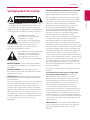 3
3
-
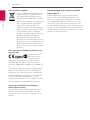 4
4
-
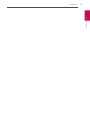 5
5
-
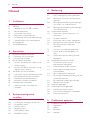 6
6
-
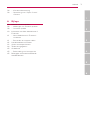 7
7
-
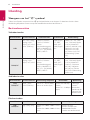 8
8
-
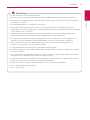 9
9
-
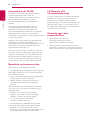 10
10
-
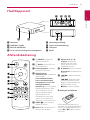 11
11
-
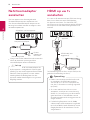 12
12
-
 13
13
-
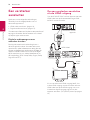 14
14
-
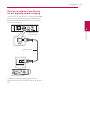 15
15
-
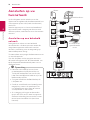 16
16
-
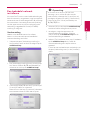 17
17
-
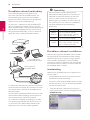 18
18
-
 19
19
-
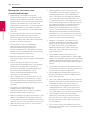 20
20
-
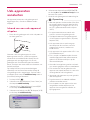 21
21
-
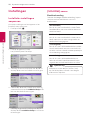 22
22
-
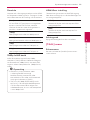 23
23
-
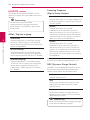 24
24
-
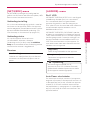 25
25
-
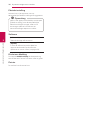 26
26
-
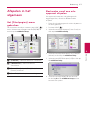 27
27
-
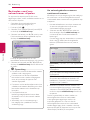 28
28
-
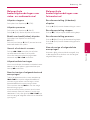 29
29
-
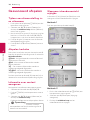 30
30
-
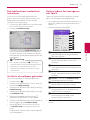 31
31
-
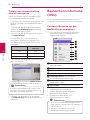 32
32
-
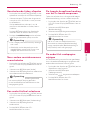 33
33
-
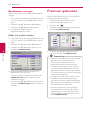 34
34
-
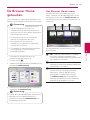 35
35
-
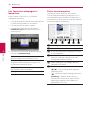 36
36
-
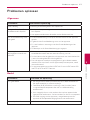 37
37
-
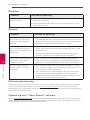 38
38
-
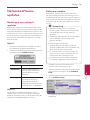 39
39
-
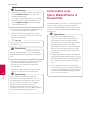 40
40
-
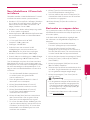 41
41
-
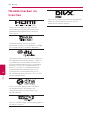 42
42
-
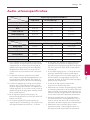 43
43
-
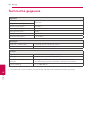 44
44
-
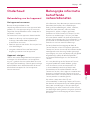 45
45
-
 46
46